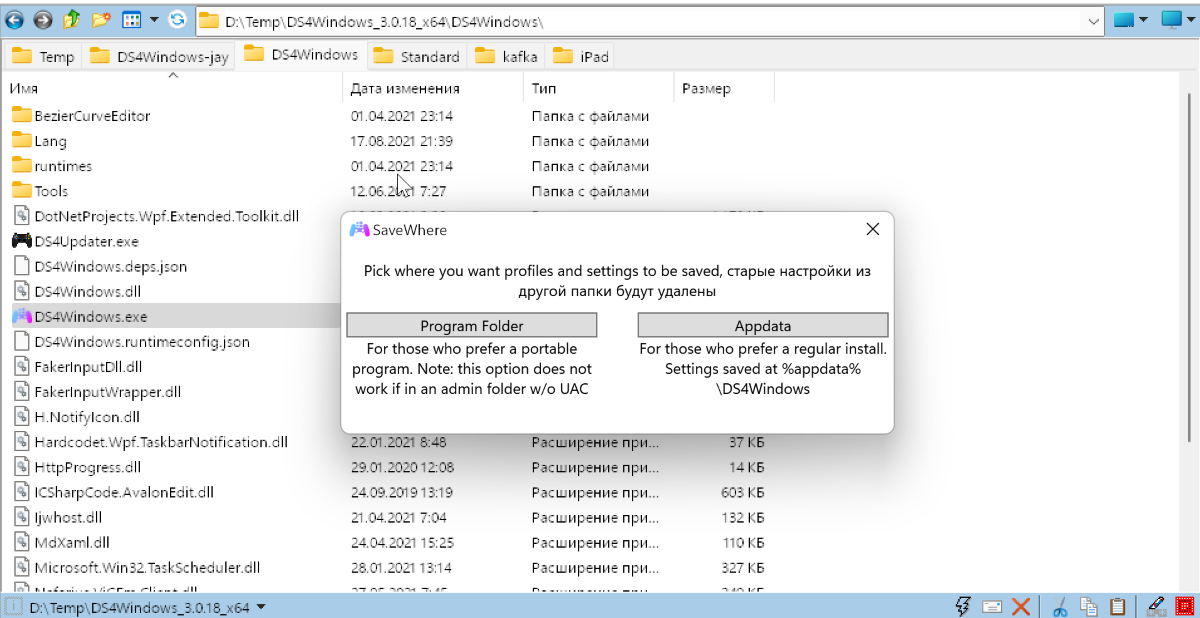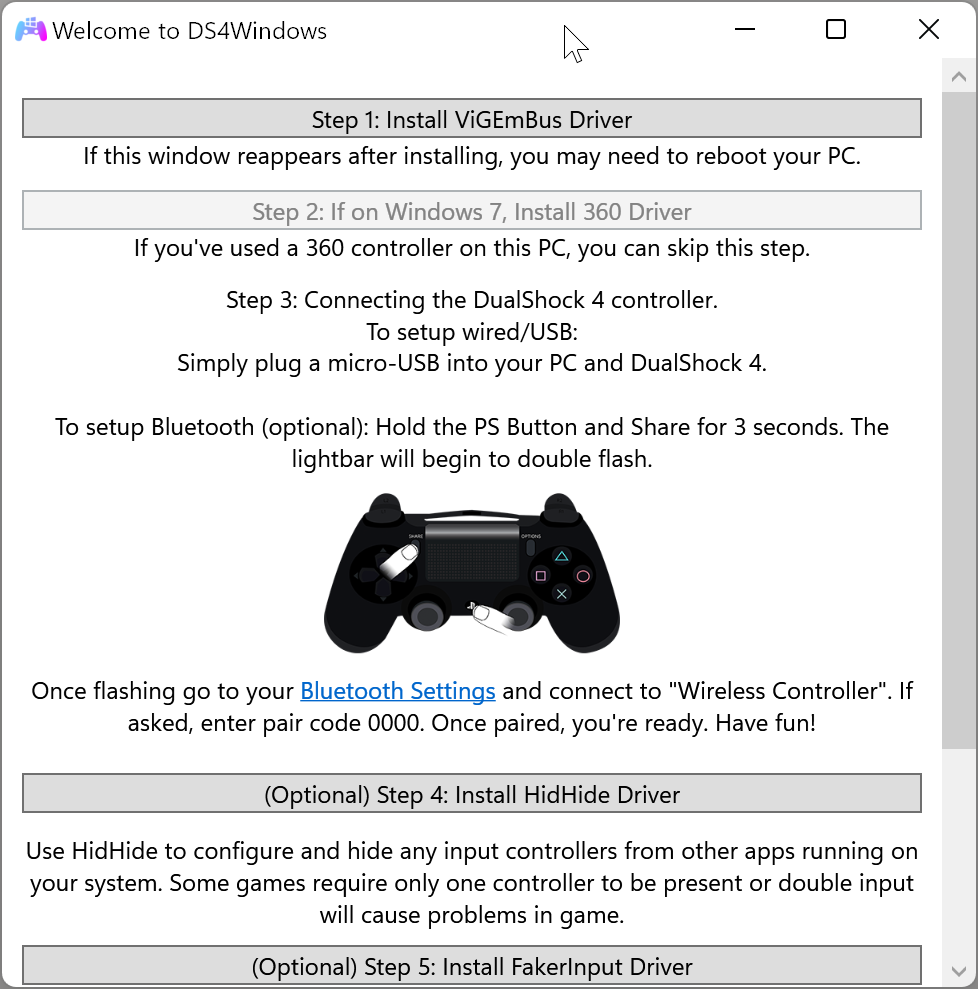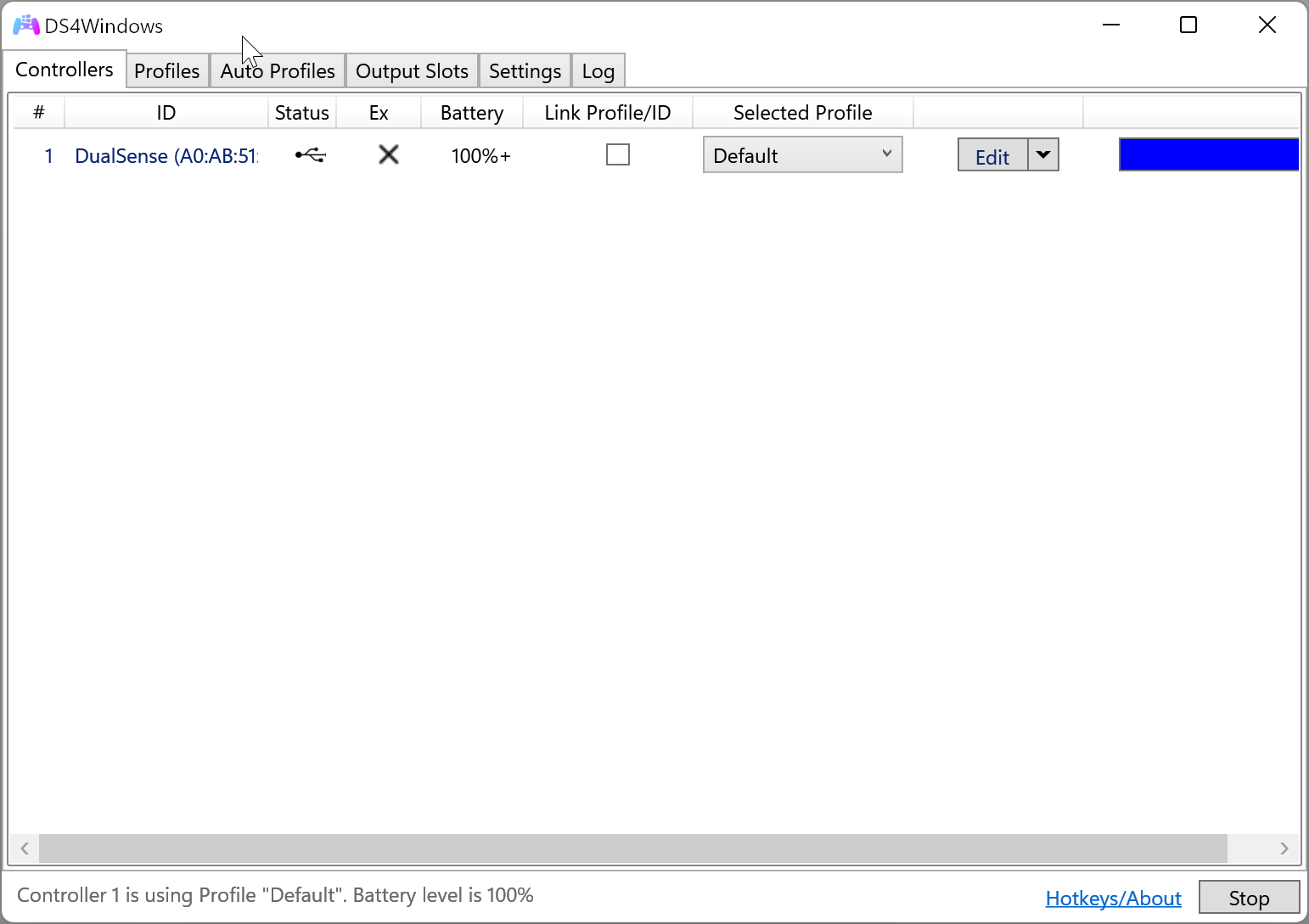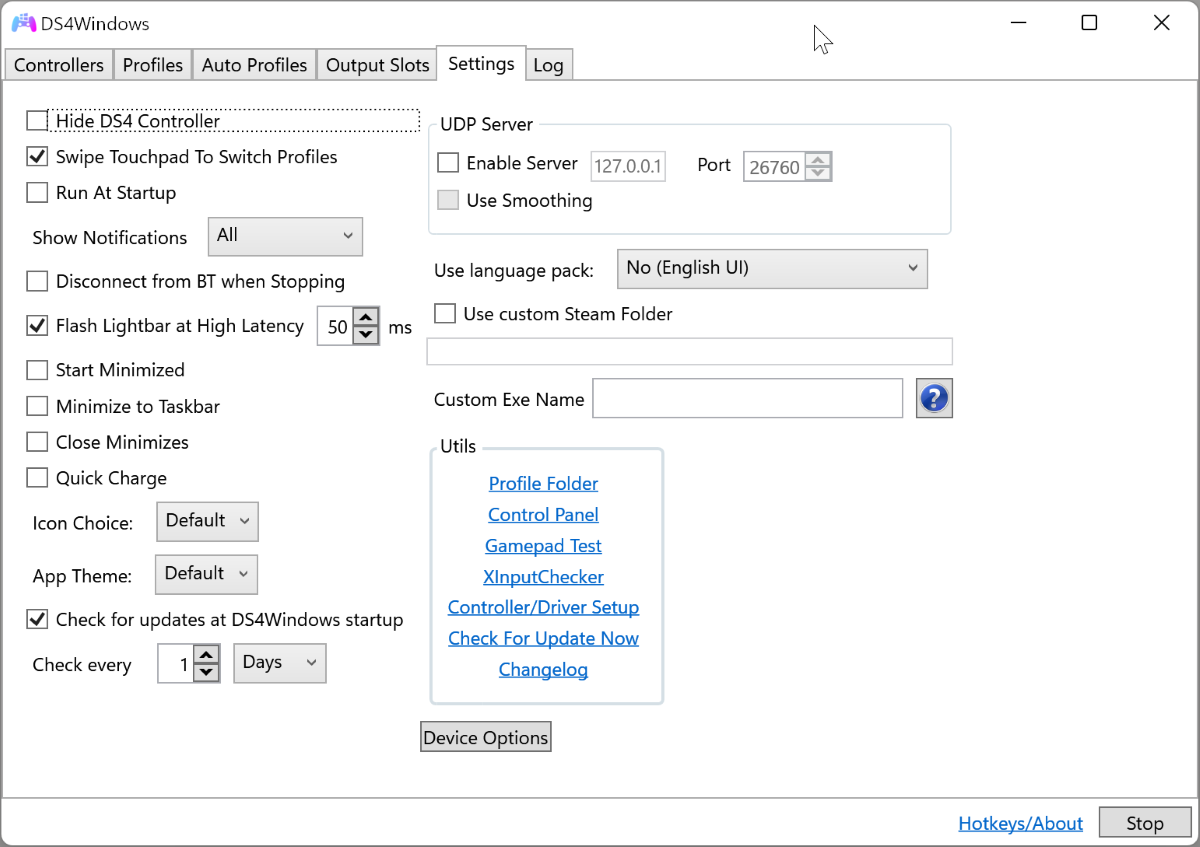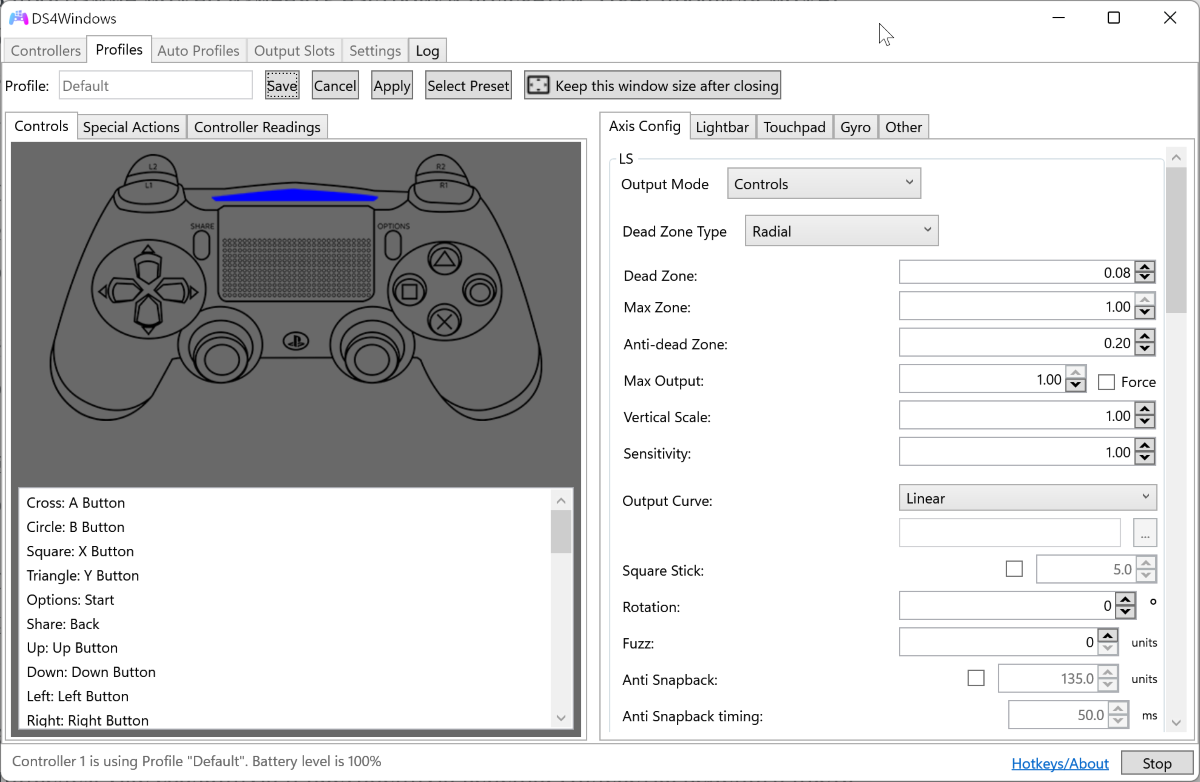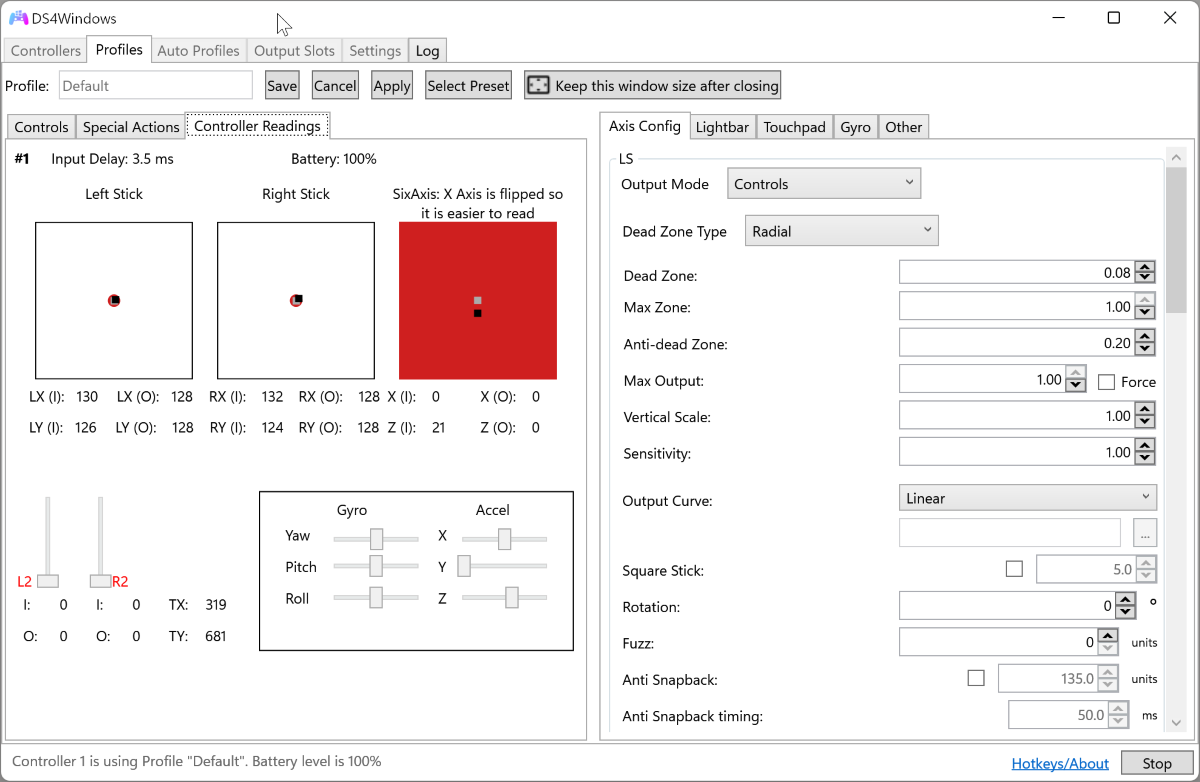С выходом нового поколения консолей, старое не потеряло своей актуальности, многие игроки по-прежнему предпочитают использовать свои старые устройства. Тем не менее, у людей часто возникают проблемы, особенно с геймпадами. Одной из самых распространенных проблем является красный индикатор в вашем PS4 DualShock.
Если индикатор на вашем DualShock стал красным, это может означать, что у него проблемы с питанием. Наиболее часто встречаются следующие неисправности :
- Старый или неисправный аккумулятор
- Поврежден порт зарядки на самом геймпаде
- Поврежденный кабель для зарядки.
- Потеря связи между зарядным портом и батареей.
Как решить эту проблему?
Первое, что вы должны сделать, это протереть кабель спиртом или любым другим чистящим средством. Если это не поможет, единственным решением будет замена кабеля. Если вы уверены, что проблема не в кабеле или его замена не помогла, стоит проверить, есть ли соединение между портом и батареей.
Перезагрузите контроллер PS4
Также может помочь перезагрузка контроллера. Для этого вам необходимо.
- Выключите геймпад, зажав кнопку питания на 10 секунд.
- Отсоедините шнур питания от геймпада на 10-20 секунд.
- Подключите DualShock с помощью кабеля к консоли.
- Включите геймпад и PS4
Сброс настроек PS4
Второе, что вы должны попробовать, это перезагрузить консоль, это может исправить работу вашего геймпада.
- Нажмите кнопку питания на передней панели консоли
- Вытяните шнур питания и подождите 3-5 минут.
- Снова подключите питание.
- Включите игровую консоль с помощью геймпада
Сброс контроллера PS4
Если дело не в PS4, переподключение контроллера может помочь.
- Нажмите кнопку на задней стороне геймпада рядом с L2.
- Используйте что-то маленькое и острое, чтобы нажать на кнопку внутри отверстия.
- Удерживайте его в течение 5-10 секунд.
- Подключите контроллер обратно к консоли и посмотрите, решило ли это проблему.
Запустите PS4 в безопасном режиме.
Последний проверенный способ самостоятельного исправления DualShock — запустить систему в безопасном режиме.
- Выключите консоль.
- Нажимайте кнопку питания в течение 10 секунд, пока не услышите 2 звуковых сигнала
- Подключите DualShock к консоли с помощью кабеля.
- Включите консоль с помощью геймпада.
Если ни один из этих способов не помог решить проблему, это может означать, что ваш геймпад сломан.
Можете ли вы изменить цвет DualShock?
Единственный способ изменить цвет DualShock — это изменить учетную запись, так как разные пользователи на вашей консоли будут отображаться разными цветами. Так, игрок 1 будет синим, игрок 2 — красным, игрок 3 — зеленым и игрок 4 — желтым. Вы можете изменить этот цвет, войдя сразу в несколько учетных записей.
Как изменить цвет контроллера PS4
- Вам нужно будет создать 4 разных учетных записи PSN
- Войдите в одну учетную запись и переключитесь на следующую, не выходя из предыдущей.
- Оставайтесь подключенным ко всем 4 аккаунтам и переключайтесь между ними, пока не найдете нужный вам цвет геймпада.
Что означают цвета контроллера?
- Игрок 1 представлен синим цветом
- Игрок 2 представлен красным цветом.
- Игрок 3 представлен зеленым цветом
- Игрок 4 представлен желтым цветом.
Кроме того, некоторые игры могут использовать цвет геймпада в своих целях. Например, в шутерах низкий уровень здоровья часто отображается красным индикатором на геймпаде, или, например, в игре GTA 4 от RockStar индикатор будет мигать синим и красным, когда вас преследуют полицейские.
15 декабря 2019
15.12.19
8
118K
В Steam имеется ряд полезных функций, которыми по незнанию далеко не все пользуются. В данном руководстве речь пойдёт о простой настройке DualShock 4 или любого другого геймпада. Steam позволяет играть с геймпадом без стороннего софта, настроить под себя для каждой игры вручную или же воспользоваться уже готовыми решениями от сообщества.
Для начала нужно найти в левом верхнем углу Steam→Настройки, а затем в категории Контроллер нажать Основные настройки контроллера:
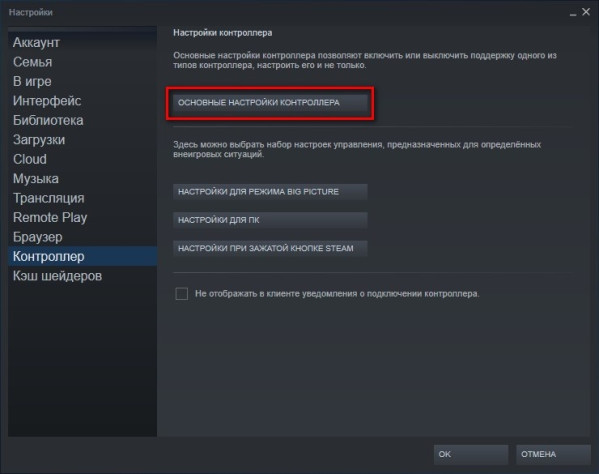
В появившемся окне необходимо поставить галочку на Польз. настройки PlayStation, если вы используете геймпад PS4:
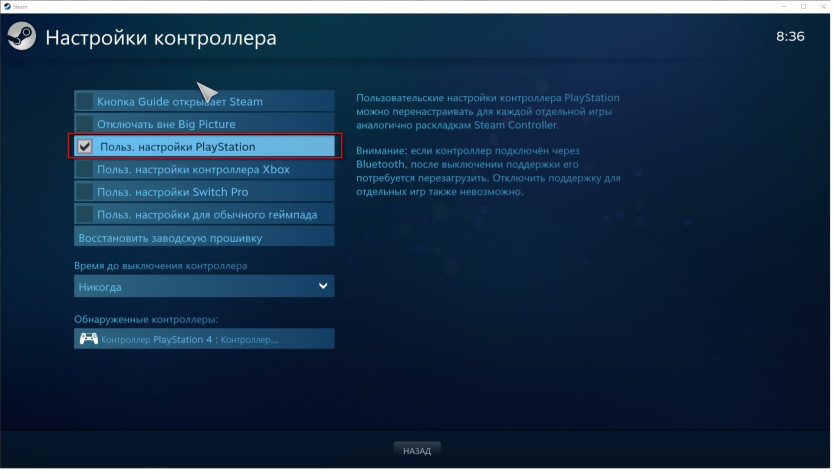
Если вы используете другой геймпад, то поставьте галочку на подходящем для вас варианте.
Выбрав ваш контроллер в Обнаруженные контроллеры можно зайти в Настройки:
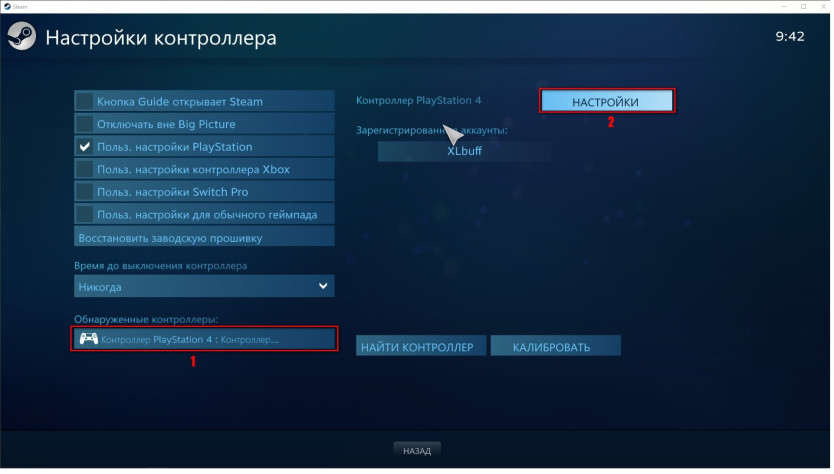
Здесь можно дать название геймпаду, отк/вкл вибрацию и настроить подсветку DualShock 4:
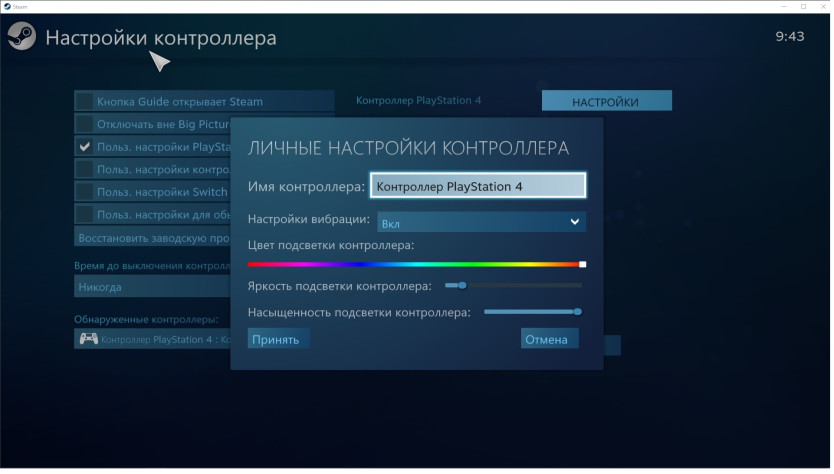
Если вы что-то изменили, то нажмите Принять. Затем Назад и Ок в настройках Steam.
Теперь перед запуском игр с подключённым геймпадом можно смело нажимать на Настройки контроллера:
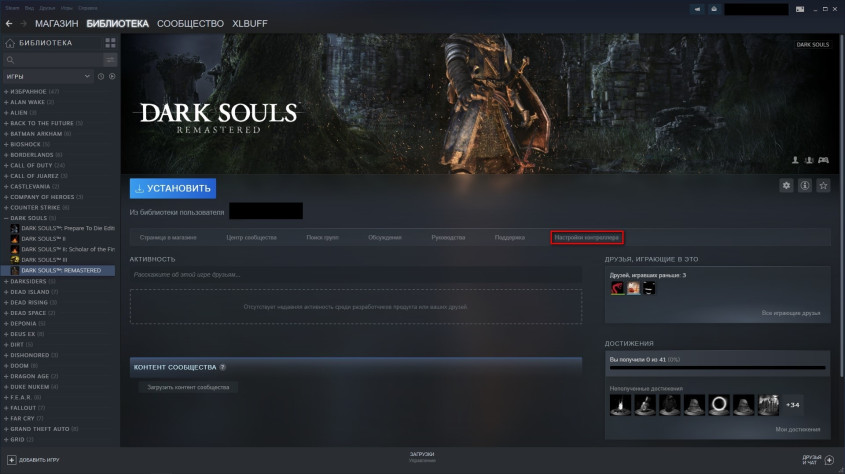
В появившемся окне можно настроить все кнопки по вашему усмотрению, в том числе тачпад DualShock 4. Например, использовать правую и левую части тачпада в виде отдельных кнопок, на которые можно назначить даже клавиши клавиатуры, чтобы иметь под рукой быстрое сохранение или что вам угодно. Если же вас не интересует ручная настройка, то жмите на Список настроек:
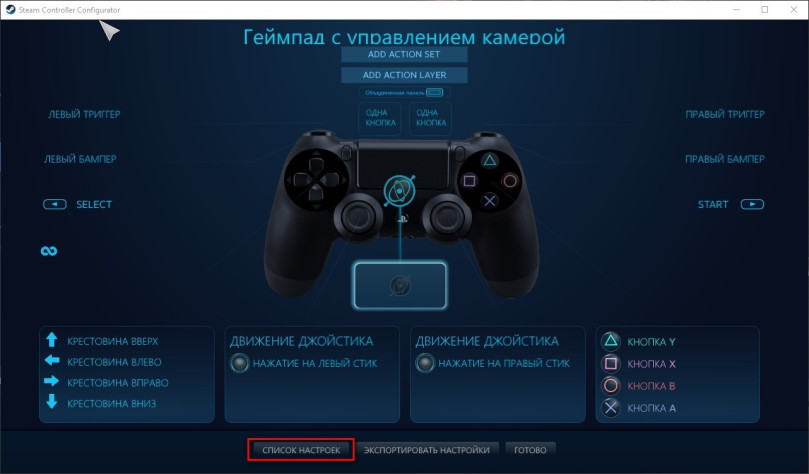
В Сообщество можно найти готовые настройки, а самые популярные сразу видно по количеству голосов и времени:
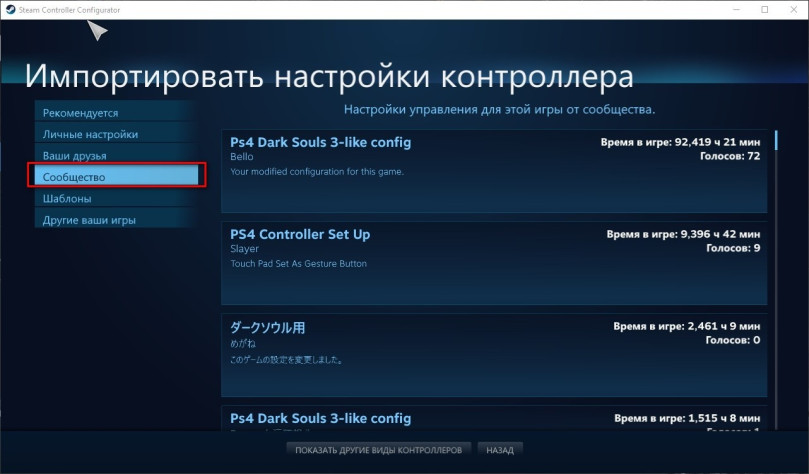
Стоит отметить, что большинство игр будет считать DualShock 4 за геймпад Xbox и безукоризненно работать со стандартной раскладкой без необходимости использовать настройки сообщества или ручные. Как правило, интерфейсы игр будут показывать кнопки Xbox, но привыкнуть не составит большого труда.
Руководство посвящается Дауру, который пытался поиграть в Dark Souls Remastered с геймпадом PS4 на стриме «Dark Souls. Перекаты в душе».
как изменить цвет контроллера ps4?
Краткий ответ
- Чтобы изменить цвет контроллера PS4, сначала нужно зайти в меню настроек.
- Оттуда прокрутите вниз до «Настройки аксессуаров» и выберите «Цвет контроллера».
- После этого вы сможете выбрать один из множества цветов для контроллера PS4.
Как ИЗМЕНИТЬ ЦВЕТ СВЕТОВОЙ ПОЛОСЫ НА ВАШЕЙ PS4 КОНТРОЛЛЕР! (ПРОСТО) (7 ЦВЕТОВ!)
Как изменить цвет на световой полосе контроллера PS4 – (Простое руководство! )
Чтобы покрасить контроллер PS4, вам потребуются:
-Контроллер PS4
-Чаша или емкость, достаточно большая, чтобы полностью погрузить контроллер
-Краситель на ваш выбор
-Медицинский спирт
-Бумажные полотенца
-Закрывающийся пластиковый пакет
Наполните миску или контейнер достаточным количеством воды, чтобы полностью погрузить контроллер.
Добавьте выбранный вами краситель и перемешайте, пока он полностью не растворится.
Цвета контроллера PS4 меняются в зависимости от игрового статуса игрока. Например, желтый означает, что игрок находится в бою, а синий означает, что игрок находится в безопасной зоне.
Контроллеры PlayStation 4 подсвечиваются разными цветами. Цвета: синий, зеленый, розовый и красный.
Подсветку контроллера можно изменить, одновременно нажав и удерживая кнопку PS и кнопку L1.
Чтобы настроить Dualshock 4, сначала нужно перейти в меню «Настройки». Оттуда выберите «Устройства», а затем «Контроллеры». Теперь вы должны увидеть список всех контроллеров, которые в настоящее время подключены к вашей PS4. Чтобы настроить конкретный контроллер, выберите его из списка, а затем выберите «Параметры».
Теперь вы можете изменить множество параметров, включая цвет световой панели, интенсивность вибрации и назначение кнопок.
Может быть несколько причин, по которым ваш контроллер PS4 розовый. Возможно, со временем цвет просто потускнел или пластик обесцветился. Также возможно, что ваш контроллер был изготовлен с розовым оттенком.
Чтобы изменить цвет контроллера PS4, сначала нужно перейти в меню «Настройки». Оттуда выберите «Устройства», затем «Контроллеры». Затем вы увидите опцию «Цвет и свет». Выберите это и выберите цвет, который вы хотите для вашего контроллера..
Есть несколько причин, по которым ваш контроллер PS4 может быть светло-оранжевым. Одна из возможностей заключается в том, что в контроллере разряжена батарея. Другая возможность заключается в том, что контроллер был синхронизирован с другой системой PS4. Если ни одно из этих объяснений не подходит, возможно, контроллер был каким-то образом поврежден.
Есть несколько причин, по которым ваш контроллер PS4 может быть синим. Одна из возможностей заключается в том, что ваш контроллер находится в режиме сопряжения Bluetooth. В этом режиме индикатор контроллера будет синим. Чтобы выйти из режима сопряжения Bluetooth, удерживайте кнопки PlayStation и Share на геймпаде, пока не погаснет индикатор.
Еще одна возможность заключается в том, что в геймпаде разряжен аккумулятор. Когда батарея разряжается, индикатор начинает мигать синим цветом.
Зеленый свет на контроллере PS4 обычно означает, что контроллер заряжается.
Зеленый индикатор на контроллере PS4 — это индикатор зарядки. Когда он выключен, контроллер не заряжается.
Чтобы изменить цвет световой полосы на PS4 Steam, сначала откройте меню «Настройки». Затем выберите «Устройства» и, наконец, «Контроллеры». Отсюда выберите контроллер, для которого вы хотите изменить цвет световой полосы, а затем нажмите кнопку «Параметры». Наконец, выберите «Изменить цвет световой полосы» и выберите нужный цвет.
Чтобы изменить цвет светодиода на контроллере PS5, сначала нажмите и удерживайте кнопку PS. Затем с помощью крестовины переключайтесь между цветами, пока не найдете нужный.
Чтобы изменить цвет световой полосы на ПК с DualShock 4, необходимо сначала загрузить и установить программу DS4Windows. После установки программы откройте ее и подключите DualShock 4 к компьютеру с помощью USB-кабеля. Цвет световой полосы можно изменить, щелкнув вкладку «Цвет» и выбрав новый цвет из списка.
Нет, PS5 не является контроллером. Это игровая консоль, которая будет выпущена в 2020 году.
Источник
DS4Windows выжмет все соки из DualShock на ПК
Все пользователи DualShock при попытке подключения их к ПК в первую очередь ставят DS4Windows, которая представляет собой усовершенствованную версию ds4tools.
В программе поддерживаются сторонние геймпады, совместимые с PS4. Полного списка совместимости нет, однако известно, что Hori Fighting Commander работает с этим приложением.
Для работы с программой прежде всего нужно скачать архив со свежей версией. После этого извлеките папку с софтом в удобное место на жёстком диске компьютера (лучше не в системную папку, чтобы не пришлось постоянно запускать программу от имени администратора).
При первом запуске нужно определить место, в которое будут сохраняться файлы конфигурации. Рекомендуется отдать предпочтение Program Folder. В этом случае все настройки будут сохранены в одной папке, а это значит, вам не придётся перенастраивать утилиту при переустановке Windows. Время от времени делайте бэкапы всей папки.
В появившемся окне выберите Step 1, чтобы загрузить драйвер ViGEmBus (если у вас его ещё не было). Если вы работаете на Windows 7, перейдите к Step 2 и загрузите XInput драйвер. Для более поздних версий ОС делать это не требуется, можно сразу нажать на кнопку Завершить.
Проверьте, что все драйверы установились (сделать это можно в диспетчере устройств). После этого программа будет установлена, при первом запуске вы увидите свой контроллер.
Обратите внимание, что DualShock по-прежнему сохраняется в игровых устройствах и будет видимым. Это может привести к трудностям с полноценной инициализацией геймпада. Для устранения проблемы в приложении есть чекбокс Hide DS4 Controller. Когда вы включите данный режим, в системе будет исключительно эмулируемый контроллер.
Во вкладке с настройками вы можете найти следующие чекбоксы:
- Swipe Touchpad to Switch Profiles разрешает включить переключение сформированных профилей с помощью свайпа.
- Run as Startup включает функцию автозагрузки приложения.
- Show Notification даёт возможность выбирать способы уведомлений.
- Disconnect from BT when stopping даёт возможность отключить геймпад, если вы покинули приложение.
- Flash Lightbar at High Latency — опция для определения задержки в миллисекундах, после этой задержки на панели включается моргающий красный свет.
- Start Minimized запускает программу в свёрнутом состоянии.
- С помощью Minimize toTaskbarClose Minimize вы можете сворачивать, то есть убирать окно из панели задач.
- С помощью Quick Charge можно включить зарядку устройства, не прекращая игру.
- Есть также функция, которая предотвращает возможность двойного подключения, когда ОС будет видеть устройство по проводному и беспроводному подключению.
- Функция White DS4Windows делает иконку утилиты белой.
- Опция Check for DS4Windows Update at Startup проверяет обновления в процессе запуска программы, при этом вы можете выбрать периодичность такой проверки.
- С помощью UDP Server можно подключать гироскоп к эмулятору CEMU.
- Есть функция выбора языка, в том числе возможность выбрать русскоязычную версию.
- В чекбоксе Use custom Steam Folder можно создать путь до главной папки Steam.
- На вкладке с Auto Profiles можно формировать пути до папок и других программ, в которых будут использоваться ваши профили.
- Есть также вкладка Controllers, где можно проверить статус устройства и заряд аккумулятора. Здесь же можно удобно перейти к профилю и выбрать оттенок подсветки.
- В Profile можно создавать, вносить изменения, копировать, удалять игровые профили.
Теперь перейдём к детальному рассмотрению опций приложения. Настроек здесь очень много, например, вы можете выбрать, какой именно контроллер эмулировать в систему — проводную или беспроводную версию (для некоторых игр на компьютере подойдёт только проводной контроллер).
Также вы можете выбирать способы эмуляции, чтобы управлять гироскопом, определять оси стиков, на которые будет действовать сенсор.
В программе можно изменять настройки подсветки. Цвет профиля может быть не только статическим, есть возможность применить эффект радуги во время зарядки, включить сигнализацию светом при недостаточном заряде аккумулятора.
С помощью Axis Config можно управлять осями. Для кнопок и стиков вы можете устанавливать и записывать макросы, к примеру, сочетание определённых кнопок или кликов.
Интересно, что с помощью тачпада удобно управлять курсором. Включить и отключить функцию можно с помощью сочетания PS и тапа по панели.
Есть также вкладка со специальными возможностями, они назначаются на определённые комбинации кнопок геймпада.
С помощью функции Controller Reading можно проверять функционирование элементов управления, проверять задержку соединения, её длительность.
Это основные функции рассматриваемого приложения. Для примера приведём уже созданную и настроенную версию. Подсветка зелёного цвета отображает XBox 360 controller, жёлтого — DualShock v1 с проводным соединением. Подсветка синего цвета работает для профиля, которым можно управлять компьютером на расстоянии, например, с дивана (при этом устройство будет скрыто от системы). Управление курсором на панели находится в выключенном положении для всех профилей, исключение составляет только синий профиль.
С помощью сочетания PS + левый стик движением вверх или вниз осуществляется управление громкостью системы, с помощью сочетания PS + L3 можно вообще отключить звук в системе. OPTION + PS отображает, сколько осталось заряда у аккумулятора.
Источник
Настройка геймпада в Steam для чайников
В Steam имеется ряд полезных функций, которыми по незнанию далеко не все пользуются. В данном руководстве речь пойдёт о простой настройке DualShock 4 или любого другого геймпада. Steam позволяет играть с геймпадом без стороннего софта, настроить под себя для каждой игры вручную или же воспользоваться уже готовыми решениями от сообщества.
Для начала нужно найти в левом верхнем углу Steam→Настройки, а затем в категории Контроллер нажать Основные настройки контроллера:
В появившемся окне необходимо поставить галочку на Польз. настройки PlayStation, если вы используете геймпад PS4:
Если вы используете другой геймпад, то поставьте галочку на подходящем для вас варианте.
Выбрав ваш контроллер в Обнаруженные контроллеры можно зайти в Настройки:
Здесь можно дать название геймпаду, отк/вкл вибрацию и настроить подсветку DualShock 4:
Если вы что-то изменили, то нажмите Принять. Затем Назад и Ок в настройках Steam.
Теперь перед запуском игр с подключённым геймпадом можно смело нажимать на Настройки контроллера:
В появившемся окне можно настроить все кнопки по вашему усмотрению, в том числе тачпад DualShock 4. Например, использовать правую и левую части тачпада в виде отдельных кнопок, на которые можно назначить даже клавиши клавиатуры, чтобы иметь под рукой быстрое сохранение или что вам угодно. Если же вас не интересует ручная настройка, то жмите на Список настроек:
В Сообщество можно найти готовые настройки, а самые популярные сразу видно по количеству голосов и времени:
Стоит отметить, что большинство игр будет считать DualShock 4 за геймпад Xbox и безукоризненно работать со стандартной раскладкой без необходимости использовать настройки сообщества или ручные. Как правило, интерфейсы игр будут показывать кнопки Xbox, но привыкнуть не составит большого труда.
Руководство посвящается Дауру, который пытался поиграть в Dark Souls Remastered с геймпадом PS4 на стриме «Dark Souls. Перекаты в душе».
Лучшие комментарии
неужели у одного меня в игре при нажатии А+СТИК вверх или вниз меняется громкость в винде. как отключить поганый стим от джостика хвох нет информации, всем бы лиж бы подключить
> Как правило, интерфейсы игр будут показывать кнопки Xbox
Вот это бесит больше всего
а джойстик сега или денди так можно настроить ?
Доброго времени суток, товарищи форумчане! тут такое дело: у товарища дуалшок на плойке работает исправно, и в принципе работает, но! в tekken 7 у него срабатывают не те кнопки, которые он нажимает.а иногда и несколько кнопок, вместо одной. перепробовали уже все, как мне кажется: через биг пикчер меняли настройки, в самой игре пытались настроить.геймпад удаляли и добавляли снова.не помогает.в торрент едишнах работает все нормально, а в стиме вот так вот.может кто — нибудь что — нибудь посоветовать?
А если нет джойстика в «Обнаруженные контроллеры»?
Разобрался. Не сказали, что надо джойстик от приставки PS4 через провод USB-MicroUSB подключить к компу
Источник
На чтение 3 мин. Просмотров 561 Опубликовано 19.08.2022
Краткий ответ
- Чтобы изменить цвет контроллера PS4, вам потребуется открыть меню настроек. Оттуда выберите “Устройства”, затем “Контроллеры”. Вы должны увидеть список всех подключенных контроллеров.
- Выберите цвет, который хотите изменить, а затем выберите цвет из списка.
Беспроводной контроллер Dualshock 4 — раскройте свой цвет | PS4
Как изменить цвет на световой полосе контроллера PS4 — (простое руководство!)
Почему контроллеры PS4 меняют цвет?
Цвет контроллера PS4 меняется в соответствии с цветом игрового персонажа игрока. Эта функция была добавлена, чтобы помочь игрокам легче определить, кто какой игрок в многопользовательских играх.
Какими цветами светятся контроллеры PS4?
Контроллеры PlayStation 4 подсвечиваются разными цветами в зависимости от игры, в которую вы играете. Например, в игре “Destiny” используется синий и белый свет, а в “Call of Duty: Advanced Warfare” — зеленый и оранжевый.
Как изменить цвет световой полосы? на ПК Dualshock 4?
Чтобы изменить цвет световой полосы на ПК Dualshock 4, вам нужно открыть контроллер и припаять два провода к нужным точкам. Цвета проводов не имеют значения, главное, чтобы один был черным, а другой красным. После пайки проводов снова закройте контроллер, и теперь он будет использовать выбранный вами цвет.
Что означает фиолетовый цвет на контроллере PS4?
Фиолетовый цвет на контроллере PS4 обычно указывает на то, что игрок использует второй контроллер.
Почему контроллер PS4 светло-голубой?
Синий свет на контроллере PS4 — это индикатор питания. Когда контроллер выключен, свет будет выключен. Когда контроллер включен, индикатор горит синим.
Что означает оранжевое свечение на контроллере PS4?
Оранжевое свечение контроллера PS4 обычно означает, что контроллер заряжается.
Почему мой контроллер горит зеленым?
Некоторые контроллеры окрашены в зеленый цвет, что указывает на то, что они находятся в режиме сопряжения.
Почему моя PS4 оранжевого цвета?
Есть несколько причин, по которым ваша PS4 может быть оранжевой. Одна из причин заключается в том, что световая полоса на передней панели консоли может быть включена, из-за чего она будет светиться оранжевым цветом. Другая возможность заключается в том, что индикатор питания может быть оранжевым, что означает, что PS4 находится в режиме покоя.
Как изменить цвет световой полосы на PS4 Steam?
Чтобы изменить цвет световой полосы на PS4 Steam, сначала откройте меню “Настройки”. Выберите “Устройства”, затем “Контроллеры”. Наконец, выберите цвет световой полосы, который вы хотели бы использовать..
Как уменьшить яркость подсветки контроллера PS4?
Чтобы приглушить свет на контроллере PS4, удерживайте кнопку PS и выберите “Настроить устройства” в появившемся меню. Оттуда используйте ползунки, чтобы отрегулировать яркость подсветки контроллера.
Можно ли изменить цвет подсветки ps5?
Да, вы можете изменить цвет подсветки PS5. Для этого вам потребуется доступ к системным настройкам. Оттуда вы можете выбрать опцию “Тема” и выбрать цвет подсветки PS5.
Почему мой контроллер PS4 белый?
Sony выпустила белую версию контроллера PS4, соответствующую цвету консоли PlayStation 4.
Почему свет моей PS4 белый?
Индикатор PlayStation 4 горит белым, когда система включена и находится в режиме ожидания. Это цвет подсветки по умолчанию, и его нельзя изменить.
Сколько цветов есть в контроллере PS4?
Для контроллера PS4 доступно шесть цветов: черный, белый, синий, зеленый, красный и розовый.
Какой самый популярный цвет контроллера PS4?
Самый популярный цвет контроллера PS4 — черный. Вероятно, это связано с тем, что черный цвет является цветом по умолчанию для контроллеров PS4, и многие люди, возможно, не нашли времени, чтобы изменить его.
Содержание
- Как изменить цвет подсветки геймпада PS4?
- Как поменять подсветку на джойстике PS4?
- Что означают цвета на джойстике PS4?
- Как понять что Дуалшок 4 заряжен?
- Как уменьшить яркость подсветки DualShock 4?
- Как уменьшить яркость на пс4?
- Как подключить пульт к PS4?
- Как подключить второй джойстик PS4?
- Для чего нужна сенсорная панель DualShock 4?
- Каким цветом должен гореть индикатор PS4?
- Как перезагрузить джойстик на PS4?
- Почему джойстик пс4 горит красным?
- Как правильно заряжать джойстик PS4?
- Сколько работает джойстик PS4?
- Ps4 как поменять цвет геймпада
- Что означают цвета DualShock 4 и на самой консоли PS4?
- Что означают цвета PS4 — LED-индикация:
- Использование беспроводного контроллера
- Регистрация устройства
- Зарядка
- Основные функции кнопок
- Действия, выполняемые с помощью сенсорной панели
- Изменение настроек
- DualShock 4 для PS4. Особенности, настройка, зарядка
- DualShock 4 для PS4
- Аналоги Dualshock 4
- Как заряжать геймпад PS4
- Как настроить геймпад на PS4
- Прошивка и DualShock 4
- Как проверить джойстик PS4
- Комменарии (6)
- Михаил
- Виктор
- Игорь
- Максим
- admin
Как изменить цвет подсветки геймпада PS4?
Как поменять подсветку на джойстике PS4?
Если удержать кнопку «Home» (на контроллере) на некоторое время, то вы получите доступ к меню, где меняется яркость света от манипулятора.
Что означают цвета на джойстике PS4?
У Playion 4 есть индикатор, цвет которого меняется от состояния консоли. Единственный момент, когда по цвету можно что-то определить — зарядка геймпада. … Если индикатор горит жёлтым, то гейпад заряжается, если индикатор потух, то геймпад полностью заряжен.
Как понять что Дуалшок 4 заряжен?
Уровень заряда батареи можно проверить на экране, который отобразится, если нажать и удерживать кнопку PS. В режиме покоя световая панель медленно мигает оранжевым. По завершении зарядки световая панель выключится. Для зарядки полностью разряженной батареи потребуется примерно 2 часа.
Как уменьшить яркость подсветки DualShock 4?
К сожалению лампочку на геймпаде нельзя отключить полностью, но можно уменьшить ее яркость. Зажми кнопку PS. Выбери «Звуки/устройства», затем яркость световой панели Дуалшок4 и поставь значение на Тусклая.
Как уменьшить яркость на пс4?
Чтобы настроить яркость экрана, нажмите и удерживайте кнопку PS до появления быстрого меню. Перетащите ползунок, чтобы установить желаемый уровень яркости.
Как подключить пульт к PS4?
нажмите кнопку питания на консоли PS4, чтобы включить устройство; вставьте другой конец провода от контроллера для PS4 в USB-порт приставки; нажмите кнопку PS (или ее аналог) на геймпаде и удерживайте ее в течение трех секунд; ваш проводной контроллер PS4 теперь должен быть подключен к консоли.
Как подключить второй джойстик PS4?
Как подключить геймпад DualShock 4 к PS4. Совместимые геймпады
- Подключите кабель Micro USB к джойстику;
- Другой стороной вставьте шнур в приставку;
- Нажмите любую кнопку на DualShock 4;
- Готово, кабель можно отсоединять.
Для чего нужна сенсорная панель DualShock 4?
Сенсорная панель позволяет геймерам управлять в игре жестами смахивания, как на телефоне что и обрекло идею на провал. … Но, в результате того, что разработчики отказались от сенсорного управления в играх, самая большая ошибка DualShock 4 обернулась в самую удачную реализацию.
Каким цветом должен гореть индикатор PS4?
Индикатор питания светится желтым или янтарным цветом. Через несколько секунд индикатор консоли должен загореться оранжевым. Режим покоя — это состояние, когда консоль продолжает работать, но с меньшим потреблением энергии, и при этом можно заряжать контроллер или загружать и устанавливать материалы.
Как перезагрузить джойстик на PS4?
Перезагрузка беспроводного контроллера DUALSHOCK 4
- Выключите PS4 и отключите кабель питания.
- Найдите маленькую кнопку перезагрузки на задней панели контроллера рядом с боковой кнопкой L2.
- Используйте какой-нибудь тонкий предмет, чтобы нажать кнопку внутри маленького отверстия на контроллере.
Почему джойстик пс4 горит красным?
Значит скорее всего руки запотели, геймпаде было слишком влажно, вот он красным и загорелся. Мол опасно, много влаги.
Как правильно заряжать джойстик PS4?
Самый простой — при помощи консоли. Для этого нужно просто подсоединить джойстик к Playion 4 при помощи кабеля и начать игру. Ещё один стандартный способ — при помощи зарядной станции. Кроме этого, зарядить геймпад можно от компьютерного USB-порта и ЗУ, подключающегося к электрической розетке.
Сколько работает джойстик PS4?
Геймпад от PS4 заряжается около 2-х часов.
Время зарядки зависит от изначального уровня заряда.
Ps4 как поменять цвет геймпада
Что означают цвета DualShock 4 и на самой консоли PS4?
В восьмом поколении домашних консолей корпорация Sony решила реализовать удобную визуальную идентификацию для пользователей, которая может создавать в видеоиграх дополнительный эффект погружения. Что означают цвета DualShock 4?
Прежде всего, изменяются они в зависимости от уровня зарядки геймпада: синяя и зелёная — 100 %, красная и оранжевая — близка к разрядке. Но изменяться эта подсветка может в зависимости от запущенной видеоигры. Разработчики сами решают, какой именно вариант предпочтительнее.
Например, в мультиплеере Blue может быть у первого игрока, а Green — у второго. Сама же приставка может светиться разными оттенками, но порой они свидетельствуют о наличии каких-либо проблем. Рассмотрим, какие варианты бывают не на DualShock 4, а на приставке.
Что означают цвета PS4 — LED-индикация:
- Белый. Заметен во время подключения устройства к ТВ или монитору по HDMI-кабелю;
- Оранжевый. Переход в режим ожидания (и оставление в Stand-By Mode);
- Синий. Заметен почти всегда во время нормального рабочего хода;
- Красный. Перегрев системы, проблема с установкой апдейта и т. д. Мигающий индикатор красноречиво свидетельствует о дефекте охлаждения;
- Отсутствие оттенка. Питание вообще не подаётся.
Естественно, исправить дефекты сама индикация не поможет, поэтому изучайте сообщения об ошибках, выводимые PS4 на дисплей.
Использование беспроводного контроллера
Нажмите кнопку PS на контроллере и выберите пользователя.
- При первом использовании контроллера его нужно зарегистрировать как пару в системе PS4™.
- Одновременно можно использовать до четырех контроллеров. Когда вы нажимаете кнопку PS, световая панель начинает светиться тем цветом, который назначается пользователю. Цвет определяется порядком, в котором пользователи нажимают кнопки PS на своих контролерах. Первый пользователь получает синий цвет, второй — красный, третий — зеленый, четвертый — розовый.
Регистрация устройства
Регистрацию контроллера (как пары) необходимо выполнить при его первом использовании, а также в том случае, если вы хотите использовать контроллер на другой системе PS4™. Включите систему и подсоедините к ней контроллер с помощью кабеля USB.
Если вы собираетесь использовать два или более контроллеров, каждый контроллер нужно зарегистрировать отдельно.
Зарядка
Батарея контроллера заряжается, когда вы подключаете контроллер к системе PS4™ с помощью кабеля USB. Система должна быть включена или находиться в режиме покоя. Уровень заряда батареи можно проверить на экране, который отобразится, если нажать и удерживать кнопку PS.
В режиме покоя световая панель медленно мигает оранжевым. По завершении зарядки световая панель выключится.
- Для зарядки полностью разряженной батареи потребуется примерно 2 часа.
- Заряжайте контроллер при температуре от 10 °C до 30 °C. В других условиях зарядка контроллера может быть менее эффективной.
- Чтобы контроллер сохранил работоспособность, полностью заряжайте его хотя бы раз в год.
- Срок службы батареи зависит от режима использования контроллера и условий, в которых используется и хранится контроллер.
- Для зарядки от системы в режиме покоя выберите любой другой вариант, кроме [Выключить] в меню (Настройки) > [Настройки энергосбережения] > [Выбрать функции, доступные в режиме покоя] > [Питание к разъемам USB].
Основные функции кнопок
Действия, выполняемые с помощью сенсорной панели
С помощью сенсорной панели и кнопки сенсорной панели можно выполнять различные действий, список которых зависит от используемых данных.
| Нажать | Коснитесь сенсорной панели и сразу уберите палец. |
|---|---|
| Нажать дважды | Нажмите два раза подряд. |
| Перетащить | Проведите пальцем по сенсорной панели, затем уберите палец. |
| Провести | Прикоснитесь к сенсорной панели, затем быстро и резко проведите пальцем к краю сенсорной панели. |
| Коснуться и удерживать | Коснитесь сенсорной панели и не убирайте палец. |
| Сдвинуть пальцы / раздвинуть пальцы | Коснитесь двумя пальцами сенсорной панели и затем сдвиньте или раздвиньте пальцы. |
| Щелкнуть | Нажмите на кнопку сенсорной панели. |
| Щелкнуть дважды | Дважды быстро нажмите на кнопку сенсорной панели. |
Изменение настроек
Чтобы изменить громкость динамика и другие настройки контроллера, выберите (Настройки) на экране функций, затем выберите [Устройства] > [Контроллеры].
DualShock 4 для PS4. Особенности, настройка, зарядка
Опубликовал Редактор ВП, 10.04.2018 . Отправлено в Статьи и новости
С выходом нового поколения консолей, обновляется все: дизайн, производительность и комплектующие. Сложно представить PS4 без оригинального джойстика DualShock 4.
Новое «железо» дает новые возможности, и компания Sony отлично это понимает. С новой приставкой в комплекте идет обновленный джойстик, оборудованный по последнему слову техники.
Каждое поколение Playion имеет свою цифру в названии: PS1, PS2, PS3, PS4. Каждой версии джойстика присваивается та же цифра, как и у приставки, с которой он идет в комплекте: DualShock 1, 2, 3, 4.
Первая приставка, вышедшая в 1994 году, не имела цифры в названии. Аббревиатура PS1 (PSone) появилась после выхода обновленной версии в 2000-м году.
DualShock 4 для PS4
Джойстик нынешнего поколения выполнен в классическом дизайне. Издалека он не сильно отличается от предыдущих версий, но если присмотреться ближе, то разница видна.
Первое, что бросается в глаза — тачбар. Сенсорная панель на лицевой стороне джойстика упрощает навигацию в меню, серфинг в интернете и ввод текста, а также используется в новых играх.
Кроме этого, вверху появился светящийся индикатор, меняющий цвета в зависимости от ситуации в игре, например, поочередно мигает синим и красным цветом, имитируя полицейскую сирену в GTA V. Это значит, что на вас охотятся полицейские.
Также по индикатору можно узнать, включен ли контроллер.
Расположение кнопок и стиков осталось прежним. Под сенсорной панелью расположен динамик, который передает часть звуков из игры, дополняя игровой процесс новыми ощущениями.
Внизу встроен разъем для зарядки и комбинированный 3,5 миллиметровый вход/выход для наушников. Если в наушниках есть микрофон, он будет работать.
Джойстик для PS4 Pro немного изменился. Световой индикатор переместился на сенсорную панель. Теперь он реагирует еще и на прикосновение к тачбару.
Аналоги Dualshock 4
Sony вместе с японскими и иностранными партнерами представила 2 новых профессиональных джойстика — Nacon Revolution и Razer Raiju. Внешне они чем-то похожи на контроллеры от Xbox One. Использование новых джойстиков несного упрощает игровой процесс, но не во всех играх, разумеется.
Пользователь может настроить глубину нажатия курков, которых теперь стало больше. Появились кнопки для управления мультимедиа и для назначения специальных макросов.
Главный минус — оба джойстика проводные. Многим также может не понравиться округлая крестовина, но, скорее всего, фанаты Xbox обрадуются.
Как заряжать геймпад PS4
Так как стандартный джойстик беспроводной, внутри установлен литий-ионный аккумулятор (Li-ion) на 1000 мАч. В комплекте идет кабель micro USB для зарядки геймпада PS4.
Для подзарядки требуется 0,8 А. Разработчики сразу предупредили всех пользователей, что DualShock 4 нужно заряжать только от PS4. Использование зарядных устройств от смартфонов и другой техники может навредить аккумулятору из-за того, что многие поддерживают зарядку на 1A и более.
В качестве альтернативы можно использовать док-станции от сертифицированных производителей или дополнительные внешние аккумуляторы на 1200 мАч. Они крепятся прямо к джойстику.
К сожалению, некоторые китайские (и не только) поставщики пишут на упаковках зарядных устройств неправильную информацию. Поэтому обязательно проверяйте сертификаты и читайте отзывы пользователей перед покупкой.
В целом, рекомендации по сохранению срока жизни литий-ионных аккумуляторов стандартные. С ними вы можете ознакомиться в интернете.
Если на приставке включено питание к разъемам USB в режиме ожидания, можно заряжать джойстики, пока вы не играете.
Геймпад от PS4 заряжается около 2-х часов. Время зарядки зависит от изначального уровня заряда.
Как настроить геймпад на PS4
У многих возникают трудности при первом подключении дополнительного джойстика.
Представим, что вы решили поиграть с другом в FIFA, но при подключении нового джойстика старый отключается. Многие сразу обвиняют модуль Bluetooth, пытаются подключить контроллер через USB, но проблема не решается.
Без паники! На PS4 каждый геймпад привязан к отдельному аккаунту, то есть нельзя подключить 2 контроллера, находясь в одном профиле.
Чтобы все начало работать, со второго джойстика нужно войти в другой аккаунт или создать гостевой:
- Нажимаем кнопку PS на первом джойстике;
- Заходим в личный аккаунт;
- Жмем PS на втором геймпаде и входим во второй аккаунт или создаем гостевой.
Трофеи, полученные во время игры, присваиваются аккаунту, к которому подключен определенный контроллер. Соответственно гостевые аккаунты лишены такой возможности. После выхода из игры все достижения «гостей» стираются.
Вы можете отключить звук на джойстике PS4, вывести весь звук консоли на наушники или сделать его тише. Для этого нужно зажать кнопку PS и выбрать раздел с настройкой звуковых параметров.
Прошивка и DualShock 4
Если вы купили неродной джойстик для Playion 4, по приходу домой может оказаться, что он работает неправильно. Чаще всего, он может отключаться через 5-10 минут активной эксплуатации, а то и раньше. Приставка просто не будет его видеть.
Вероятнее всего, подобные неприятности связаны с прошивкой приставки.
С каждым обновлением Sony выпускает новые ключи для беспроводного соединения. Если через время отключается оригинальный DS4, проблема решается обычным сбросом настроек системы. Неоригинальные джойстики, у которых наблюдается подобная проблема, можно смело отправлять в мусорное ведро, так как нормально на них играть уже не получится.
Как проверить джойстик PS4
Если вы идете в магазин за новым геймпадом, не поленитесь взять с собой коробку от оригинального контроллера. Она на 99% поможет обезопасить себя от покупки некачественного товара. Также лучше захватить и сам джойстик.
Внимательно всматривайтесь в детали. Если некоторые надписи на контроллере не совпадают, отсутствуют оригинальные логотипы, есть ошибки в названиях, некачественная полиграфия или коробка не совпадает по размеру — перед вами подделка.
В наших мастерских производится ремонт DualShock 4 . Вы можете смело довериться многолетнему опыту наших специалистов. Звоните и записывайтесь!
Также, по возможности, обратите внимание на логотипы кнопок — Sony никогда не использует буквы на кнопках (X, Y, B, A). Проверьте качество пластика, если оно слишком шероховатое, возможно, джойстик не настоящий.
Что касается наклеек и стикеров. На некоторых неоригинальных джойстиках есть маленькие круглые наклейки. Они чем-то напоминают пломбы и клеятся рядом с болтами.
На продолговатой выемке сзади есть специальный стикер со штрих-кодом и полным название модели. На подделках он почти всегда отсутствует или сделан неправильно.
Обычно подделки стоят заманчиво дешево, но и ломаются они чрезвычайно быстро.
Комменарии (6)
Михаил
Здравствуйте, при подключении USB кабеля загорается оранжевый индикатор и гаснет, и больше никаких признаков жизни, что делать
Виктор
При зарядке через разетку по кабелю,после того как погаснет индикатор, потребление э/э все равно идет? Или же когда он полностью зарядится, потребление прекращается.
Игорь
Подскажите пожалуйста как быть:
На моей пс4 сломался джостик,купил сегодня такой же новый в dns,но он не подключается к консоли,только зарядка идет и мигает..
Как я понял чтобы его подключить нужен основной джостик который сломан?Или есть ещё какой нибудь вариант с подключением?
Максим
Не заряжается dualshock 4.
admin
Зависит от того, где находится поломка.
Замена разъема или аккумулятора, например, стоит 1000 руб.
Подвезите, мастер посмотрит (диагностика бесплатно) и на месте починит.
Сколько стоит ремонт стиков на джойстике от PS 4? Пару раз падал и теперь стики сами по себе, очень раздражает во время игр или просмотра фильмов.
Источник
На чтение 5 мин. Просмотров 10 Опубликовано 07.09.2022
Лучший ответ:
- Чтобы изменить цвет контроллера PS4, сначала нужно перейти в меню Настройки.
- Там выберите «Устройства», а затем «Контроллеры».
- Вы увидите список всех контроллеров, подключенных к вашей PS4.
- Выберите тот, цвет которого вы хотите изменить, а затем нажмите кнопку Options на контроллере.
- Появится меню с несколькими вариантами цвета.
- Выберите нужный цвет, а затем нажмите кнопку X, чтобы сохранить изменения.
Как изменить цвет подсветки контроллера PS4
Посмотрите Как перезапустить Warframe Ps4?
FAQ
Почему мой новый контроллер PS4 не подключается?
Если ваш контроллер PS4 не подключается, вы можете попробовать несколько способов:
Убедитесь, что контроллер заряжен. Индикатор на передней панели контроллера должен гореть зеленым цветом, если он полностью заряжен.
Попробуйте отключить и снова подключить USB-кабель к PS4 и контроллеру.
Перезагрузите PS4.
Как подключить новый контроллер PS4 без старого?
Чтобы подключить новый контроллер PS4 без старого, сначала нужно убедиться, что PS4 включена. Затем удерживайте кнопки Share и PlayStation на новом контроллере, пока не начнет мигать световая полоса. Затем найдите кнопку сопряжения на передней панели PS4 и нажмите ее. И наконец, удерживайте кнопку сопряжения на новом контроллере, пока световая полоса не перестанет мигать и не станет сплошной.
Могу ли я настроить свой контроллер PS4?
Да, вы можете настроить свой контроллер PS4. Вы можете изменить цвет световой полосы на передней панели, а также добавить на контроллер пользовательские наклейки или деколи.
Как подключить контроллер PS4 к PS4 без шнура?
Есть несколько способов сделать это. Первый — использовать USB-кабель для подключения контроллера к PS4. Другой — использовать беспроводной адаптер для подключения контроллера к PS4.
Почему мой контроллер мигает и не подключается к PS4?
Есть несколько причин, которые могут вызвать эту проблему. Во-первых, убедитесь, что контроллер правильно заряжен, подключив его к PS4 примерно на 10 минут. Если он все еще мигает, попробуйте сбросить настройки контроллера, удерживая кнопку PS и кнопку «Домой» около 10 секунд. Если это не помогло, возможно, что-то не так с соединением между контроллером и PS4, и вам, возможно, понадобится новый контроллер.
Как подключить контроллер PS4 к старой PS4?
Чтобы подключить контроллер PS4 к старой PS4, вам понадобится кабель micro-USB. Подключите конец кабеля micro-USB к порту на нижней части контроллера, а затем вставьте другой конец в порт на передней панели PS4.
Как настроить контроллер?
Существует несколько способов настройки контроллера. Один из способов — использовать приложение Xbox Accessories, которое доступно на Xbox One и Windows 10. Вы также можете использовать Xbox Design Lab для создания индивидуального контроллера.
Как настроить пульт дистанционного управления?
Есть несколько способов настроить пульт дистанционного управления. Один из них — использовать меню конфигурации пульта, чтобы изменить назначение клавиш или добавить новые функции. Другой способ — установить на пульт пользовательскую прошивку, которая дает больше возможностей для настройки. Наконец, вы можете создать собственный скин для пульта и кнопок с помощью редактора изображений.
Как сделать так, чтобы контроллер PS4 выглядел круто?
Есть несколько различных способов придать контроллеру PS4 привлекательный вид. Один из способов — купить для него пользовательский скин. Существует множество различных дизайнов на выбор, и он защитит ваш контроллер от царапин и грязи. Другой способ — добавить на него наклейки или декали. Вы можете найти их в Интернете или в местном магазине. Наконец, вы также можете использовать цветную ленту или маркеры, чтобы персонализировать свой контроллер.
Можно ли подключить контроллер PS4 к Switch без адаптера?
Да, вы можете подключить контроллер PS4 к Switch без адаптера. Все, что вам нужно, — это USB-кабель.
Почему мой контроллер PS4 светится оранжевым?
Есть несколько причин, по которым контроллер PS4 может светиться оранжевым цветом. Одна из них — низкий заряд батареи контроллера. Если в контроллере разряжен аккумулятор, он будет светиться оранжевым цветом, указывая на то, что его необходимо зарядить. Другая возможность заключается в том, что контроллер используется другим человеком. Если контроллер используется кем-то другим, он будет светиться оранжевым цветом, указывая на то, что он используется.
Что означает мигающий синий свет на PS4?
Синий свет на PS4 обычно означает, что система находится в режиме ожидания.
Как использовать PS4 без контроллера?
Есть несколько способов использовать PS4 без контроллера. Один из способов — использовать приложение PlayStation на телефоне. Также можно использовать клавиатуру и мышь, если они подключены к компьютеру. Наконец, вы также можете использовать приложение PlayStation Remote Play для управления PS4 с другого устройства.
Как починить дрифт-контроллер?
Есть несколько вещей, которые вы можете сделать, чтобы починить дрейфующий контроллер. Во-первых, убедитесь, что батареи полностью заряжены и что контроллер правильно подключен к дрону. Если это не помогло, попробуйте откалибровать контроллер, следуя инструкциям в руководстве пользователя. Если это все равно не устранит проблему, возможно, вам придется заменить контроллер.
Как поменять цвет на дуалшок 4 на андроид
Если удержать кнопку «Home» (на контроллере) на некоторое время, то вы получите доступ к меню, где меняется яркость света от манипулятора.
Что означают цвета на джойстике PS4?
Как понять что Дуалшок 4 заряжен?
Уровень заряда батареи можно проверить на экране, который отобразится, если нажать и удерживать кнопку PS. В режиме покоя световая панель медленно мигает оранжевым. По завершении зарядки световая панель выключится. Для зарядки полностью разряженной батареи потребуется примерно 2 часа.
Как уменьшить яркость подсветки DualShock 4?
К сожалению лампочку на геймпаде нельзя отключить полностью, но можно уменьшить ее яркость. Зажми кнопку PS. Выбери «Звуки/устройства», затем яркость световой панели Дуалшок4 и поставь значение на Тусклая.
Как уменьшить яркость на пс4?
Чтобы настроить яркость экрана, нажмите и удерживайте кнопку PS до появления быстрого меню. Перетащите ползунок, чтобы установить желаемый уровень яркости.
Как подключить пульт к PS4?
нажмите кнопку питания на консоли PS4, чтобы включить устройство; вставьте другой конец провода от контроллера для PS4 в USB-порт приставки; нажмите кнопку PS (или ее аналог) на геймпаде и удерживайте ее в течение трех секунд; ваш проводной контроллер PS4 теперь должен быть подключен к консоли.
Как подключить второй джойстик PS4?
Как подключить геймпад DualShock 4 к PS4. Совместимые геймпады
- Подключите кабель Micro USB к джойстику;
- Другой стороной вставьте шнур в приставку;
- Нажмите любую кнопку на DualShock 4;
- Готово, кабель можно отсоединять.
Для чего нужна сенсорная панель DualShock 4?
Каким цветом должен гореть индикатор PS4?
Индикатор питания светится желтым или янтарным цветом. Через несколько секунд индикатор консоли должен загореться оранжевым. Режим покоя – это состояние, когда консоль продолжает работать, но с меньшим потреблением энергии, и при этом можно заряжать контроллер или загружать и устанавливать материалы.
Как перезагрузить джойстик на PS4?
Перезагрузка беспроводного контроллера DUALSHOCK 4
- Выключите PS4 и отключите кабель питания.
- Найдите маленькую кнопку перезагрузки на задней панели контроллера рядом с боковой кнопкой L2.
- Используйте какой-нибудь тонкий предмет, чтобы нажать кнопку внутри маленького отверстия на контроллере.
Почему джойстик пс4 горит красным?
Значит скорее всего руки запотели, геймпаде было слишком влажно, вот он красным и загорелся. Мол опасно, много влаги.
Как правильно заряжать джойстик PS4?
Самый простой — при помощи консоли. Для этого нужно просто подсоединить джойстик к PlayStation 4 при помощи кабеля и начать игру. Ещё один стандартный способ — при помощи зарядной станции. Кроме этого, зарядить геймпад можно от компьютерного USB-порта и ЗУ, подключающегося к электрической розетке.
Узнайте, как зарегистрировать беспроводной контроллер DUALSHOCK 4 на консоли PlayStation®4, как его зарядить и как изменить настройки контроллера.
PS4: регистрация беспроводного контроллера DUALSHOCK 4
Включите PS4, подключите контроллер с помощью кабеля micro USB и нажмите кнопку PS на контроллере.
Когда включится подсветка контроллера, можно отключить кабель и использовать контроллер в беспроводном режиме.
Одновременно можно использовать до 4 контроллеров. Когда вы нажимаете кнопку PS, пользователю контроллера назначается цвет подсветки.
Компьютер и мобильный телефон: регистрация беспроводного контроллера DUALSHOCK 4
Беспроводной контроллер DUALSHOCK 4 можно использовать не только с PS4. Узнать больше о совместимых устройствах, приложениях и поддерживаемых функциях:
Подключение беспроводного контроллера DUALSHOCK 4 к PC или Mac Подключение беспроводного контроллера DUALSHOCK 4 к устройствам Apple Подключение беспроводного контроллера DUALSHOCK 4 к устройствам Android
Перезагрузка беспроводного контроллера DUALSHOCK 4
Выключите PS4 и отключите кабель питания.
Найдите маленькую кнопку перезагрузки на задней панели контроллера рядом с боковой кнопкой L2.
Используйте какой-нибудь тонкий предмет, чтобы нажать кнопку внутри маленького отверстия на контроллере. Удерживайте кнопку примерно 3-5 секунд.
Подключите контроллер к PS4 с помощью кабеля USB и нажмите кнопку PS.
Если контроллер не реагирует на ваши действия, но при этом исправно работает при подключении к другому разъему USB или другой консоли, перейдите в раздел «Ремонт или замена», чтобы проверить, доступен ли гарантийный ремонт вашего оборудования.
Настройки функции вибрации беспроводного контроллера DUALSHOCK 4
Если беспроводной контроллер DUALSHOCK 4 не вибрирует, когда нужно, возможно, функция вибрации отключена. Чтобы ее включить:
Выберите пункт Настройки > Устройства > Контроллеры > Разрешить вибрацию.
Если контроллер по-прежнему работает неправильно, попробуйте перезагрузить контроллер.
Настройки звука для беспроводного контроллера DUALSHOCK 4
Если вы подключаете наушники к 3,5 мм разъему для гарнитуры на беспроводном контроллере DUALSHOCK 4 и не слышите звука в наушниках, или если звук слишком слабый, убедитесь, что штекер полностью вставлен в разъем. Отключите и снова подключите наушники.
Чтобы вывести все аудио на наушники:
Выберите Настройки > Устройства > Аудиоустройства.
Выберите Выход на наушники > Все звуки.
Выберите вариант «Контроль громкости (наушники)» и нажмите кнопку вправо, чтобы убедиться, что громкость не на минимуме.
Если вариант Выход на наушники недоступен для выбора, это значит, что контроллер не распознал наушники.
Миша, сидишь в темноте и видишь отсвет геймпада. Всегда это нравилось
Владимир, на Хуане вообще в глаза бъет в полной темноте и в настройках не убавить, наклейка помогла, а в ds4 в этом плане лучше, в настройках уменьшил и радость
Владимир Горбань ответил Владимиру
Владимир, ты про светющуюся букву Х? Если да, то мне она не мешает. Но я на нём мало играю. Я то сам по себе люблю всё светящееся
Владимир Горбань ответил Владимиру
Владимир, думаю что зря ты мне это сказал. Теперь если буду на нём играть — стану обращать внимание)
Владимир Горбань ответил Владимиру
Владимир, сделал гадость — на сердце радость?=) Теперь реально любопытно стало-_-
Владимир, это я на ведьмаке заметил, и заклеил белой кнопкой самоклеящейся от мебельных винтов))
В ГТА, когда за тобой копы гонятся, индикатор меняется с синего на красный и наоборот.
Сергей, единственная игра где он нормально используется, если в темноте играть.
Егор Никитин ответил Олегу
Олег Реутов ответил Егору
Егор, я сказал нормально, это значит что он хоть как то заметен во время игры, а не тупо свечение с обратной стороны
Егор Никитин ответил Олегу
Тагир, в V2 ревизии дуалшока индикатор продублирован сверху на тачпаде
Рустам Лысаковский ответил Денису
Он не продублирован. Там полоса светопропускающая. Виден тот же светодиод, а не второй
Михаил Болтенко ответил Денису
Алина Униконова ответила Михаилу
Олег Семенов ответил Алине Алина, чтоб не забыть где какая кнопка находится
Шёл 2019 год, подходил конец нынешнего поколения консолей, а они только заметили, что индикатор может менять цвет в играх. Сверхразумы.
Владислав, Ну если хотел написал такой высе. хм. то тебе нужно было написать 2K19
Владислав Сергиенко ответил Андрею
Андрей, а в чем же это высер? В том, что люди через 6 лет после выхода консоли только узнали, что световой индикатор может менять цвет?
Или в том, что я написал «в 2019»? Ну наверное потому что на дворе 2019 год, не??
Владислав Сергиенко ответил Андрею
Андрей, ну наверное я без тебя могу решить, к чему мне придираться, а к чему нет? Посты как бы для того, чтобы их комментировать и выражать своё мнение, я высказал своё, то что тебе оно не нравится-не мои проблемы.
Камон, у тебя комплексы на цифры? Почему я должен был писать в «2к19», что за дичь ты несёшь?
Металлический охотник за трофеями
Карма: 3378 ( 10) 2151
Есть ли способ сменить цвет у контроллера PS Move?
А теперь вопрос знатокам: есть какой-нибудь способ сменить цвет у контроллера? Всегда загорается только фиолетовым
Деревянный охотник за трофеями
Карма: 4670 ( 10) 72304
Это насколько я знаю — зависит от игры.
Например, в LittleBigPlanet 2 — зависит цвет от Меню Сэкбоя. (Какого цвета меню — такого и шарик)
Карма: 405 ( 3) 41
Бронзовый охотник за трофеями
Карма: 3722 ( 10) 67110
Браво ребята! Я о таком даже и не догадывался
Карма: 2684 ( 9) 10261
Вообще-то, если не ошибаюсь, цвет шарика является частью взаимодействия с PS3, как гироскоп и блютус.
Цвет отображает что нажата соответствующая кнопка, выбран режим и т.д.
Золотой охотник за трофеями
Карма: 53384 ( 10) 421
Эм. У меня все цвета радуги Move поддерживает.
Карма: 696 ( 4) 1315
Хочу фиолетовый в крапинку ! Может от месяца зависит цвет, как и заставка на плойке.
Карма: 3378 ( 10) 2151
Эм. У меня все цвета радуги Move поддерживает.
Ну все то все, но ты можешь выбирать их? Если да, то как?
У меня для мува игр полторы штуки — это эхохром второй и праздник первый. В обоих цвет фиолетовый. Есть еще второй праздник и лбп 2 со стора, но до них пока руки не доходили, чтобы проверить.
Последний раз редактировалось mario74ru; 08.02.2013 в 17:19 .
Карма: 10039 ( 10) 5696
Всем доброго дня. Сегодняшняя тема понравится заядлым игрокам, которые предпочитают использование джойстика при игре. А чтобы не расставаться с ним и в поездках советую прочитать сегодняшнюю статью и узнать, как подключить dualshock 4 к андроид.
К сожалению, разработчики OS Android заложили минимальное количество устройств предназначенных для работы на таких устройствах. Это объясняется тем, что геймпады большей частью, сделаны для работы с игровыми приставками.
Однако стоит отметить, что большинство приложений на смартфоне все-таки поддерживает возможность подключения контроллера от PlayStation 4. Так что счастливые обладатели PS 4 могут подсоединить свой контроллер к устройству и насладиться игрой в путешествии.
Также недавно мы рассмотрели возможность подключения dualshock 4 к компьютеру. Так что в качестве альтернативы можно насладиться игрой на большом экране.
Существует ли возможность подключить Dualshock 4 к телефону
Изначально джойстик нельзя было подключить ни к одному устройству кроме оригинальной приставки. Но технологии не стоят на месте. Теперь можно на андройде поиграть с помощью беспроводного устройства.
Однако многие модели телефонов получили такую возможность только в 2019 году.
На заре развития подключиться можно было только к телефонам Sony и PS Vita. Но после некоторых доработок геймеры получили возможность играть на телефонах любой модели с помощью DualShock 4 без применения, каких либо сторонних программ.
Как подключить DualShock 4 к андроид по bluetooth
Современные технологии применяются для соединения между собой двух различных приспособлений. К примеру, можно осуществить соединение с помощью Блютуз. Поэтому используя эту технологию можно легко соединить Dualshock 4 и сотовый телефон.
- Начинаем с перехода в настройки на смартфоне. Для этого опускаем шторку, смахивая пальцем вниз. Это откроет нам панель быстрого доступа к функциям телефона.
- Далее необходимо найти значок блютуз, и долго удерживая пальцем инициировать переход в настройки.
- После этого вы сразу увидите бегунок, который необходимо перевести в активное положение. После этого технология станет активной.
- Теперь перед нами стоит задача накрепко подружить два устройства. Для этого нужно нажать на кнопку «поиск». Это нужно, для того чтобы найти активные устройства.
- В этот момент на джойстике зажимаем одновременно сочетание кнопок «Share» и «PS».
- После этого в списке доступных устройств должно появиться название нашего устройства.
- Теперь нужно нажать по нему пальцем и подтвердить соединение. Строка с названием контроллера перейдет в раздел подключенные устройства.
Продолжение
Если ваш смартфон обладает устаревшей версией Android, то отклик от устройства Dualshock 4 будет очень заторможенным.
- После удачного скачивания и установки необходимо запустить ее в работу.
- После чего мы находим строку «Профили» и переходим следующее меню.
- Там нам необходимо поставить галочку напротив пункта «Media Audio (A2DP)».
- Далее возвращаемся в предыдущее меню и тапаем по строке «Устройства».
- Далее нам необходимо отыскать наше беспроводное устройство.
- Нас перенаправит в еще один список, где нужно также выбрать «Media Audio (A2DP)».
- Сделав такие нехитрые действия нужно снова перепрыгнуть в главное меню.
- Там мотаем вниз до пункта «Продвинутый», в котором останавливаемся на выборе подпункта «Расширенные настройки».
- Следующим будет открытие пункта «Непрерывное соединение», после чего в соответствующую строку нужно прописать параметр «2» вместо нуля.
- Подтверждаем свое действие, нажав на ссылку «Ок».
- На этом в программе все манипуляции завершаем, выходим из нее и производим отключение блютуз.
- Для этого возвращаем бегунок в исходное положение. После этого выполняем обратную последовательность.
Это введет изменения в действие и чисто теоретически должно ускорить работу устройства. Но в некоторых случаях может и не помочь.
Иногда такие действия приводят к поломке джойстика.
Если dualshock 4 был соединен с Андроид-устройством, то Sony PlayStation 4 может отказаться его принимать. Корпорация Sony предлагает в качестве решения такой проблемы выполнить подключение через кабель.
После того как дуалшок 4 выполнит подключение кабель можно отключить. Это должно возобновить беспроводное подключение.
Использование технологии OTG
Эта аббревиатура расшифровывается как «on the go». Эта технология предназначена для подключения к мобильным устройствам различного оборудования. Например, дуалшок 4. Для того чтобы он хорошо работал необходимо обзавестись OTG-кабелем.
Он представляет из себя переходник с разъема телефона на разъем джойстика. В большинстве случаев связь происходит мгновенно после соединения двух вышеуказанных точек.
Готовое соединение выглядит, так как показано на рисунке ниже.
О том поддерживает ваше устройство этот тип соединения можно узнать из технических характеристик. Чтобы добраться до них, необходимо применить специальное программное обеспечение. Для этого к microUSB временно подключается кабель и соединяется с любым устройством.
После чего необходимо воспользоваться программой. На данный момент есть только одна утилита.
После окончания загрузки нажимаем кнопку открыть, чтобы воспользоваться функционалом программы.
Для проведения теста телефона нужно соединить его с любым из usb устройств и запустить проверку. После проведения всех обработок на экране появится информация об удачном или отрицательном результате.
Заключение
Вот и подошла сегодняшняя статья к концу. Я поделился с вами всеми знаниями, как подключить dualshock 4 к андроид через bluetooth. Ими я пользуюсь сам в течение долгого времени.
Сегодня мы рассмотрели два действенных способа подключения контроллера, таких как блютуз и кабель.
Надеюсь что они не вызовут никаких проблем. Ну а если все-таки появятся вопросы, жду их на свою электронную почту.
Источник
DS4Windows: рассматриваем возможности приложения
Все владельцы геймпадов DUALSHOCK 4, использующие эти замечательные контроллеры совместно с персональным компьютером, знакомы с приложением DS4Windows, которое является сильно переработанной версией утилиты ds4tools. Проблема тут в том, что автор DS4Windows (Jays2Kings) давно забросил разработку приложения, но большинство пользователей, не углубляясь в вопрос, вбивают в гугл: «Скачать DS4Windows», попадают на сайт программы и качают устаревшую версию. На самом деле, поддержка и разработка приложения активно продолжается, но уже другим энтузиастом Ryochan7. Им, со времени выхода последней версии DS4Windows от Jays2Kings, сделано немало изменений. Самым значимым является тот факт, что приложение сменило старый враппер ScpVBus на более новый и продвинутый ViGEmBus. К слову, этот же враппер использует, находящаяся в стадии вечного бета теста, утилита SC Controller, предназначенная для полноценной работы Steam Controller в отвязке от Steam. Для версии от Ryochan7, постоянно вносятся улучшения и исправления. В отличие от старой DS4Windows, в новой поддерживается не только проводное и Bluetooth сопряжение, но и подключение через родной беспроводной адаптер от Sony:
Кроме этого в приложении реализована поддержка некоторых сторонних PS4-совместимых геймпадов, например Hori Fighting Commander и Nacon Revolution Unlimited Pro. Возможно есть и другие, но я не нашёл списка совместимости.
Вернёмся к работе с DS4Windows. Первым делом скачиваем архив с актуальной версией программы. Извлекаем папку с приложением в любое место на вашем жёстком диске, желательно не в системную папку, в этом случае вам постоянно придётся запускать утилиту от администратора:
реклама
При первом запуске нам предлагается выбрать место сохранения файлов конфигурации:
Я настоятельно советую выбирать вариант Program Folder. В таком случае все настройки будут храниться в папке с программой, что позволит вам не заниматься настройкой «с нуля», каждый раз, когда вы переустановите Windows или при других форс-мажорных обстоятельствах. Такой себе вариант Portable. Достаточно просто периодически бэкапить папку с программой, целиком.
реклама
В следующем окне выбираем Step 1, для установки ViGEmBus драйвера (если он у вас не был установлен до этого):
Сам драйвер можно скачать и установить заранее:
реклама
Если у вас на ПК всё ещё стоит ОС Windows 7, дополнительно нажмите на кнопку Step 2 и установите XInput драйвер. Для Windows 10 этого делать не нужно, можно сразу нажимать на «Finished»:
Для перестраховки заглянем в диспетчер устройств и убедимся, что ViGEmBus драйвер на месте:
Всё. Приложение установлено, драйвер встал корректно и при первом запуске DS4Windows в системе появляется дополнительный XBox 360 контроллер:
Но! Сам DUALSHOCK 4 никуда не исчез из игровых устройств и остался видимым для системы. Такой «двойной расклад» может привести к проблемам с нормальной инициализацией геймпада в играх. На этот случай в приложении есть чудесный чекбокс, который называется: «Hide DS4 Controller«. При включении этого режима в системе остаётся только эмулируемый контроллер:
Далее по списку во вкладке «Settings» идут чекбоксы:
- Swipe Touchpad to Switch Profiles. Этот флажок включаетотключает возможность переключения свайпом двумя пальцами созданных вами профилей;
- Run as Startup добавляет приложение в автозагрузку;
- Show Notification предлагает выбрать варианты уведомлений в сайдбаре Windows;
- Disconnect from BT when stopping отключает геймпад при выходе из приложения;
- Flash Lightbar at High Latency позволяет выставить задержку в миллисекундах, по достижению которой световая панель геймпада начнёт моргать красным цветом;
- Start Minimized запуск приложения в свёрнутом состоянии;
- Minimize to TaskbarCloseMinimize сворачивать окно приложение в трей (окно не висит в панели задач);
- Quick Charge эта функция позволяет на лету заряжать геймпад не отрываясь от игрового процесса. Избавляет от эффекта двойного подключения, когда система видит ваш геймпад и по проводу, и по беспроводу;
- White DS4Windows включает белый цвет иконки приложения в трее;
- Check for DS4Windows Update at Startup проверка обновлений при запуске приложения (можно выбрать интервал проверки обновлений);
- UDP Server этот чекбокс нужен для подключения гироскопа в эмулятор CEMU;
- Use language pack выбор языка локализации. Есть и русский, но я привык к дефолтному, английскому, языку приложения;
- Use custom Steam Folder сюда можно прописать путь до основной папки Steam, если он установлена не в дефолтную директорию.
Вкладка «Auto Profiles» позволяет добавлять пути до папок и отдельных игрприложений к которым будут автоматически применяться созданные вами профили:
На вкладке «Controllers» можно посмотреть статус вашего геймпада и заряд аккумулятора. Помимо этого, можно быстро включить доступный профиль и выбрать цвет подсветки:
И наконец вкладка «Profile». На этой вкладке вы можете: создать, отредактировать, удалить, скопировать, импортировать и экспортировать ваши профили:
Давайте рассмотрим возможности профайлера подробнее. Настроек огромное количество. Я не буду расписывать всё, просто пробегусь по самым значимым возможностям. На вкладке «Other» наибольший интерес представляет меню «Controller», тут можно выбрать, какой контроллер будет эмулироваться в систему: XBox 360 или проводной DUALSHOCK 4 v1. С первым вариантом всё понятно. Зачем нужен второй? Вариант с эмуляцией DUALSHOCK 4 v1 нужен для тех ПК-игр, которые нативно поддерживают DUALSHOCK 4, но только при подключении по проводу иили только первую ревизию:
Вкладка Gyro позволяет выбрать варианты эмуляции для управления гироскопом и назначить направления осей стиков, на которые вы примените действия сенсора:
Вкладка Lightbar управляет настройкой подсветки. Кроме статического цвета профиля, можно назначить эффект радуги для процесса зарядки, изменение цвета лайтбара в зависимости от уровня заряда и световую сигнализацию для низкого заряда батареи:
Вкладка Axis Config предназначена для тонкой настройки осей:
Для любой кнопки, курка и направления стика можно назначить или записать макрос, например комбинацию кнопок клавиатуры, кликов мыши или управление курсором мыши:
Важно, что прямо «из коробки» с помощью тачпанели геймпада можно управлять курсором мыши. Включение и отключение осуществляется комбинацией PS + тап по тачпанели. По-умолчанию эта функция включена, но можно поставить галку «Start with Slide/Scroll Off» и функция будет включаться только после активации вышеуказанной комбинацией. Прочие настройки подбираются индивидуально. Вот мои:
На вкладке Special Action доступны специальные возможности, их можно назначить на сочетания кнопок геймпада:
Вкладка Controller Reading предназначена для проверки работы элементов управления, а также проверки задержки связи в миллисекундах:
Вроде всё. Вот вам моя уже сконфигурированная версия DS4Windows. В ней создано три профиля:
- Зелёная подсветка — стандартный XBox 360 controller;
- Жёлтая подсветка — проводной DUALSHOCK 4 v1;
- Синяя подсветка — профиль для управления ПК с дивана (геймпад скрыт от системы).
Управление курсором на тачпанели в положении OFF для всех профилей, кроме синего. Для переключения используйте комбинацию PS + тап по тачпанели.
Варианты Special Action видны на этом скриншоте:
Например, комбинацией PS + левый стик вверхвниз можно управлять системной громкостью, а комбинация PS + L3 отключает системный звук. Комбинация OPTION + PS показывает заряд аккумулятора. Остальное можно удалить, там специфические настройки.
Как изменить цвет подсветки геймпада PS4?
Когда вы нажимаете кнопку PS, световая панель начинает светиться тем цветом, который назначается пользователю. Цвет определяется порядком, в котором пользователи нажимают кнопки PS на своих контролерах. Первый пользователь получает синий цвет, второй – красный, третий – зеленый, четвертый – розовый.
Как изменить цвет подсветки ps5?
Нажмите кнопку PS и выберите пункт «Аксессуары», затем «Беспроводной контроллер». Цвет подсветки геймпада и консоли менять по своему желанию нельзя. Цвет консоли зависит от текущего состояния, а геймпада — от настроек игры, например, световая панель может сигнализировать об уровне здоровья персонажа.
Какого цвета треугольник на геймпаде PS4?
Зеленый треугольник символизирует направление, в котором смотрит игрок. Квадрат означает бумагу или документ – эта клавиша используется, например, для доступа к игровому меню. Красный круг и голубой крестик означают «да» и «нет» соответственно и используются для принятия решений.
Для чего нужна сенсорная панель DualShock 4?
Тачпад на контроллере DualShock 4 в PlayStation 4 оказался совершенно непригодным для управления видеоиграми. . Инновационный дизайн контроллера для PlayStation 3, от которого в последствии отказались Сенсорная панель позволяет геймерам управлять в игре жестами смахивания, как на телефоне что и обрекло идею на провал.
Каким цветом должен гореть индикатор PS4?
Консоль включена и работает нормально. Индикатор питания светится желтым или янтарным цветом. Через несколько секунд индикатор консоли должен загореться оранжевым. . Индикатор питания сначала мигает белым, затем перестает гореть, когда консоль полностью выключается.
Как проверить работоспособность джойстика PS4?
Откройте – Панель управления Все элементы панели управления Устройства и принтеры находим свой геймпад пкм – Параметры игровых устройств управления. поочередно нажимая все кнопки убедитесь в их работоспособности.
Как сделать пс5 основной?
- Выберите Настройки > Пользователи и учетные записи > Другое > Общий доступ к консоли и автономная игра.
- Выберите Включить.
Почему PS5 горит белым?
Как правило, такой цвет означает нормальную работу приставки, поэтому такая ситуация исключена. Если все же вы видите, что индикатор горит белым, но консоль не работает, то вполне возможно, что проблема в подаче сигнала. В таком случае можно попробовать переподключить HDMI-кабель к телевизору.
Как узнать какой версии DualShock 4?
Поскольку многие версии всё же совместимы друг с другом, для вашего удобства мы выделили три основных ревизии DualShock v1. Самый простой способ определить ревизию – посмотреть на название платы. Оно выгравировано крупными буквами на передней части основной платы геймпада.
Как перезапустить джойстик для PS4?
Выключите PS4 и отключите кабель питания. Найдите маленькую кнопку перезагрузки на задней панели контроллера рядом с боковой кнопкой L2. Используйте какой-нибудь тонкий предмет, чтобы нажать кнопку внутри маленького отверстия на контроллере. Удерживайте кнопку примерно 3-5 секунд.
Как зарядить джойстик PS4 без приставки?
Если под рукой нет приставки, то устройство можно подключить по проводу к ПК. Конечно же, в таком случае скорость зарядки будет меньше. Но зато вы точно сможете запитать батарею и восстановить работоспособность гаджета.
Если удержать кнопку «Home» (на контроллере) на некоторое время, то вы получите доступ к меню, где меняется яркость света от манипулятора.
Что означают цвета на джойстике PS4?
Как понять что Дуалшок 4 заряжен?
Уровень заряда батареи можно проверить на экране, который отобразится, если нажать и удерживать кнопку PS. В режиме покоя световая панель медленно мигает оранжевым. По завершении зарядки световая панель выключится. Для зарядки полностью разряженной батареи потребуется примерно 2 часа.
Как уменьшить яркость подсветки DualShock 4?
К сожалению лампочку на геймпаде нельзя отключить полностью, но можно уменьшить ее яркость. Зажми кнопку PS. Выбери «Звуки/устройства», затем яркость световой панели Дуалшок4 и поставь значение на Тусклая.
Как уменьшить яркость на пс4?
Чтобы настроить яркость экрана, нажмите и удерживайте кнопку PS до появления быстрого меню. Перетащите ползунок, чтобы установить желаемый уровень яркости.
Как подключить пульт к PS4?
нажмите кнопку питания на консоли PS4, чтобы включить устройство; вставьте другой конец провода от контроллера для PS4 в USB-порт приставки; нажмите кнопку PS (или ее аналог) на геймпаде и удерживайте ее в течение трех секунд; ваш проводной контроллер PS4 теперь должен быть подключен к консоли.
Как подключить второй джойстик PS4?
Как подключить геймпад DualShock 4 к PS4. Совместимые геймпады
- Подключите кабель Micro USB к джойстику;
- Другой стороной вставьте шнур в приставку;
- Нажмите любую кнопку на DualShock 4;
- Готово, кабель можно отсоединять.
Для чего нужна сенсорная панель DualShock 4?
Каким цветом должен гореть индикатор PS4?
Индикатор питания светится желтым или янтарным цветом. Через несколько секунд индикатор консоли должен загореться оранжевым. Режим покоя – это состояние, когда консоль продолжает работать, но с меньшим потреблением энергии, и при этом можно заряжать контроллер или загружать и устанавливать материалы.
Как перезагрузить джойстик на PS4?
Перезагрузка беспроводного контроллера DUALSHOCK 4
- Выключите PS4 и отключите кабель питания.
- Найдите маленькую кнопку перезагрузки на задней панели контроллера рядом с боковой кнопкой L2.
- Используйте какой-нибудь тонкий предмет, чтобы нажать кнопку внутри маленького отверстия на контроллере.
Почему джойстик пс4 горит красным?
Значит скорее всего руки запотели, геймпаде было слишком влажно, вот он красным и загорелся. Мол опасно, много влаги.
Как правильно заряжать джойстик PS4?
Самый простой — при помощи консоли. Для этого нужно просто подсоединить джойстик к PlayStation 4 при помощи кабеля и начать игру. Ещё один стандартный способ — при помощи зарядной станции. Кроме этого, зарядить геймпад можно от компьютерного USB-порта и ЗУ, подключающегося к электрической розетке.
Узнайте, как зарегистрировать беспроводной контроллер DUALSHOCK 4 на консоли PlayStation®4, как его зарядить и как изменить настройки контроллера.
PS4: регистрация беспроводного контроллера DUALSHOCK 4
Включите PS4, подключите контроллер с помощью кабеля micro USB и нажмите кнопку PS на контроллере.
Когда включится подсветка контроллера, можно отключить кабель и использовать контроллер в беспроводном режиме.
Одновременно можно использовать до 4 контроллеров. Когда вы нажимаете кнопку PS, пользователю контроллера назначается цвет подсветки.
Компьютер и мобильный телефон: регистрация беспроводного контроллера DUALSHOCK 4
Беспроводной контроллер DUALSHOCK 4 можно использовать не только с PS4. Узнать больше о совместимых устройствах, приложениях и поддерживаемых функциях:
Подключение беспроводного контроллера DUALSHOCK 4 к PC или Mac Подключение беспроводного контроллера DUALSHOCK 4 к устройствам Apple Подключение беспроводного контроллера DUALSHOCK 4 к устройствам Android
Перезагрузка беспроводного контроллера DUALSHOCK 4
Выключите PS4 и отключите кабель питания.
Найдите маленькую кнопку перезагрузки на задней панели контроллера рядом с боковой кнопкой L2.
Используйте какой-нибудь тонкий предмет, чтобы нажать кнопку внутри маленького отверстия на контроллере. Удерживайте кнопку примерно 3-5 секунд.
Подключите контроллер к PS4 с помощью кабеля USB и нажмите кнопку PS.
Если контроллер не реагирует на ваши действия, но при этом исправно работает при подключении к другому разъему USB или другой консоли, перейдите в раздел «Ремонт или замена», чтобы проверить, доступен ли гарантийный ремонт вашего оборудования.
Настройки функции вибрации беспроводного контроллера DUALSHOCK 4
Если беспроводной контроллер DUALSHOCK 4 не вибрирует, когда нужно, возможно, функция вибрации отключена. Чтобы ее включить:
Выберите пункт Настройки > Устройства > Контроллеры > Разрешить вибрацию.
Если контроллер по-прежнему работает неправильно, попробуйте перезагрузить контроллер.
Настройки звука для беспроводного контроллера DUALSHOCK 4
Если вы подключаете наушники к 3,5 мм разъему для гарнитуры на беспроводном контроллере DUALSHOCK 4 и не слышите звука в наушниках, или если звук слишком слабый, убедитесь, что штекер полностью вставлен в разъем. Отключите и снова подключите наушники.
Чтобы вывести все аудио на наушники:
Выберите Настройки > Устройства > Аудиоустройства.
Выберите Выход на наушники > Все звуки.
Выберите вариант «Контроль громкости (наушники)» и нажмите кнопку вправо, чтобы убедиться, что громкость не на минимуме.
Если вариант Выход на наушники недоступен для выбора, это значит, что контроллер не распознал наушники.
Миша, сидишь в темноте и видишь отсвет геймпада. Всегда это нравилось
Владимир, на Хуане вообще в глаза бъет в полной темноте и в настройках не убавить, наклейка помогла, а в ds4 в этом плане лучше, в настройках уменьшил и радость
Владимир Горбань ответил Владимиру
Владимир, ты про светющуюся букву Х? Если да, то мне она не мешает. Но я на нём мало играю. Я то сам по себе люблю всё светящееся
Владимир Горбань ответил Владимиру
Владимир, думаю что зря ты мне это сказал. Теперь если буду на нём играть — стану обращать внимание)
Владимир Горбань ответил Владимиру
Владимир, сделал гадость — на сердце радость?=) Теперь реально любопытно стало-_-
Владимир, это я на ведьмаке заметил, и заклеил белой кнопкой самоклеящейся от мебельных винтов))
В ГТА, когда за тобой копы гонятся, индикатор меняется с синего на красный и наоборот.
Сергей, единственная игра где он нормально используется, если в темноте играть.
Егор Никитин ответил Олегу
Олег Реутов ответил Егору
Егор, я сказал нормально, это значит что он хоть как то заметен во время игры, а не тупо свечение с обратной стороны
Егор Никитин ответил Олегу
Тагир, в V2 ревизии дуалшока индикатор продублирован сверху на тачпаде
Рустам Лысаковский ответил Денису
Он не продублирован. Там полоса светопропускающая. Виден тот же светодиод, а не второй
Михаил Болтенко ответил Денису
Алина Униконова ответила Михаилу
Олег Семенов ответил Алине Алина, чтоб не забыть где какая кнопка находится
Шёл 2019 год, подходил конец нынешнего поколения консолей, а они только заметили, что индикатор может менять цвет в играх. Сверхразумы.
Владислав, Ну если хотел написал такой высе. хм. то тебе нужно было написать 2K19
Владислав Сергиенко ответил Андрею
Андрей, а в чем же это высер? В том, что люди через 6 лет после выхода консоли только узнали, что световой индикатор может менять цвет?
Или в том, что я написал «в 2019»? Ну наверное потому что на дворе 2019 год, не??
Владислав Сергиенко ответил Андрею
Андрей, ну наверное я без тебя могу решить, к чему мне придираться, а к чему нет? Посты как бы для того, чтобы их комментировать и выражать своё мнение, я высказал своё, то что тебе оно не нравится-не мои проблемы.
Камон, у тебя комплексы на цифры? Почему я должен был писать в «2к19», что за дичь ты несёшь?
Металлический охотник за трофеями
Карма: 3378 ( 10) 2151
Есть ли способ сменить цвет у контроллера PS Move?
Деревянный охотник за трофеями
Карма: 4670 ( 10) 72304
Карма: 405 ( 3) 41
Бронзовый охотник за трофеями
Карма: 3722 ( 10) 67110
Карма: 2684 ( 9) 10261
Золотой охотник за трофеями
Карма: 53384 ( 10) 421
Эм. У меня все цвета радуги Move поддерживает.
Карма: 696 ( 4) 1315
Карма: 3378 ( 10) 2151
Эм. У меня все цвета радуги Move поддерживает.
Ну все то все, но ты можешь выбирать их? Если да, то как?
У меня для мува игр полторы штуки — это эхохром второй и праздник первый. В обоих цвет фиолетовый. Есть еще второй праздник и лбп 2 со стора, но до них пока руки не доходили, чтобы проверить.
Карма: 10039 ( 10) 5696
Всем доброго дня. Сегодняшняя тема понравится заядлым игрокам, которые предпочитают использование джойстика при игре. А чтобы не расставаться с ним и в поездках советую прочитать сегодняшнюю статью и узнать, как подключить dualshock 4 к андроид.
К сожалению, разработчики OS Android заложили минимальное количество устройств предназначенных для работы на таких устройствах. Это объясняется тем, что геймпады большей частью, сделаны для работы с игровыми приставками.
Однако стоит отметить, что большинство приложений на смартфоне все-таки поддерживает возможность подключения контроллера от PlayStation 4. Так что счастливые обладатели PS 4 могут подсоединить свой контроллер к устройству и насладиться игрой в путешествии.
Также недавно мы рассмотрели возможность подключения dualshock 4 к компьютеру. Так что в качестве альтернативы можно насладиться игрой на большом экране.
Существует ли возможность подключить Dualshock 4 к телефону
Изначально джойстик нельзя было подключить ни к одному устройству кроме оригинальной приставки. Но технологии не стоят на месте. Теперь можно на андройде поиграть с помощью беспроводного устройства.
Однако многие модели телефонов получили такую возможность только в 2019 году.
На заре развития подключиться можно было только к телефонам Sony и PS Vita. Но после некоторых доработок геймеры получили возможность играть на телефонах любой модели с помощью DualShock 4 без применения, каких либо сторонних программ.
Как подключить DualShock 4 к андроид по bluetooth
Современные технологии применяются для соединения между собой двух различных приспособлений. К примеру, можно осуществить соединение с помощью Блютуз. Поэтому используя эту технологию можно легко соединить Dualshock 4 и сотовый телефон.
- Начинаем с перехода в настройки на смартфоне. Для этого опускаем шторку, смахивая пальцем вниз. Это откроет нам панель быстрого доступа к функциям телефона.
- Далее необходимо найти значок блютуз, и долго удерживая пальцем инициировать переход в настройки.
- После этого вы сразу увидите бегунок, который необходимо перевести в активное положение. После этого технология станет активной.
- Теперь перед нами стоит задача накрепко подружить два устройства. Для этого нужно нажать на кнопку «поиск». Это нужно, для того чтобы найти активные устройства.
- В этот момент на джойстике зажимаем одновременно сочетание кнопок «Share» и «PS».
- После этого в списке доступных устройств должно появиться название нашего устройства.
- Теперь нужно нажать по нему пальцем и подтвердить соединение. Строка с названием контроллера перейдет в раздел подключенные устройства.
Продолжение
Если ваш смартфон обладает устаревшей версией Android, то отклик от устройства Dualshock 4 будет очень заторможенным.
- После удачного скачивания и установки необходимо запустить ее в работу.
- После чего мы находим строку «Профили» и переходим следующее меню.
- Там нам необходимо поставить галочку напротив пункта «Media Audio (A2DP)».
- Далее возвращаемся в предыдущее меню и тапаем по строке «Устройства».
- Далее нам необходимо отыскать наше беспроводное устройство.
- Нас перенаправит в еще один список, где нужно также выбрать «Media Audio (A2DP)».
- Сделав такие нехитрые действия нужно снова перепрыгнуть в главное меню.
- Там мотаем вниз до пункта «Продвинутый», в котором останавливаемся на выборе подпункта «Расширенные настройки».
- Следующим будет открытие пункта «Непрерывное соединение», после чего в соответствующую строку нужно прописать параметр «2» вместо нуля.
- Подтверждаем свое действие, нажав на ссылку «Ок».
- На этом в программе все манипуляции завершаем, выходим из нее и производим отключение блютуз.
- Для этого возвращаем бегунок в исходное положение. После этого выполняем обратную последовательность.
Это введет изменения в действие и чисто теоретически должно ускорить работу устройства. Но в некоторых случаях может и не помочь.
Иногда такие действия приводят к поломке джойстика.
Если dualshock 4 был соединен с Андроид-устройством, то Sony PlayStation 4 может отказаться его принимать. Корпорация Sony предлагает в качестве решения такой проблемы выполнить подключение через кабель.
После того как дуалшок 4 выполнит подключение кабель можно отключить. Это должно возобновить беспроводное подключение.
Использование технологии OTG
Эта аббревиатура расшифровывается как «on the go». Эта технология предназначена для подключения к мобильным устройствам различного оборудования. Например, дуалшок 4. Для того чтобы он хорошо работал необходимо обзавестись OTG-кабелем.
Он представляет из себя переходник с разъема телефона на разъем джойстика. В большинстве случаев связь происходит мгновенно после соединения двух вышеуказанных точек.
Готовое соединение выглядит, так как показано на рисунке ниже.
О том поддерживает ваше устройство этот тип соединения можно узнать из технических характеристик. Чтобы добраться до них, необходимо применить специальное программное обеспечение. Для этого к microUSB временно подключается кабель и соединяется с любым устройством.
После чего необходимо воспользоваться программой. На данный момент есть только одна утилита.
После окончания загрузки нажимаем кнопку открыть, чтобы воспользоваться функционалом программы.
Для проведения теста телефона нужно соединить его с любым из usb устройств и запустить проверку. После проведения всех обработок на экране появится информация об удачном или отрицательном результате.
Заключение
Вот и подошла сегодняшняя статья к концу. Я поделился с вами всеми знаниями, как подключить dualshock 4 к андроид через bluetooth. Ими я пользуюсь сам в течение долгого времени.
Сегодня мы рассмотрели два действенных способа подключения контроллера, таких как блютуз и кабель.
Надеюсь что они не вызовут никаких проблем. Ну а если все-таки появятся вопросы, жду их на свою электронную почту.
как изменить цвет подсветки контроллера ps4?
Как ИЗМЕНИТЕ ЦВЕТ СВЕТОВОЙ ПОЛОСЫ НА КОНТРОЛЛЕРЕ PS4! (ПРОСТО) (7 ЦВЕТОВ!)
Разные цвета индикаторов на контроллере PS4 указывают на состояние подключения плеера и состояние зарядки.
Белый индикатор означает, что плеер подключен к PS4 и имеет хорошее соединение.
Синий индикатор означает, что плеер подключен к PS4, но соединение плохое.
Мигающий оранжевый индикатор означает, что плеер заряжает контроллер.
Постоянный оранжевый индикатор означает, что контроллер полностью заряжен.
Разные цвета индикаторов на контроллере PS4 указывают на состояние подключения плеера и состояние зарядки.
Белый индикатор означает, что плеер подключен к PS4 и имеет хорошее соединение.
Синий индикатор означает, что плеер подключен к PS4, но соединение плохое.
Мигающий оранжевый индикатор означает, что плеер заряжает контроллер.
Постоянный оранжевый индикатор означает, что контроллер полностью заряжен.
Индикатор на контроллере PS4 оранжевый, потому что этого цвета кнопка PlayStation на контроллере. Когда вы нажмете кнопку PlayStation, загорится свет, чтобы вы могли видеть ее в темноте.
Есть несколько причин, по которым ваш контроллер PS4 может светиться розовым цветом. Одна из возможностей заключается в том, что у контроллера низкий заряд батареи, и его необходимо зарядить. Другая возможность заключается в том, что контроллер находится в режиме сопряжения и должен быть подключен к консоли PS4 для правильной работы. Если ни одно из этих объяснений не является причиной, возможно, проблема связана с самим контроллером, и его необходимо заменить.
Есть несколько причин, по которым ваш контроллер PS4 может мигать синим цветом. Одна из возможностей заключается в том, что в контроллере разряжен аккумулятор и его необходимо зарядить. Другая возможность заключается в том, что контроллер испытывает какую-то неисправность и нуждается в ремонте.. Если вы не знаете, почему ваш геймпад мигает синим, вы можете обратиться в службу поддержки Sony за дополнительной информацией.
Голубой цвет на контроллере PS4 означает, что контроллер используется. Когда контроллер не используется, индикатор не горит.
Контроллер PS4 белого цвета, потому что это цвет оригинальной PlayStation.
Контроллер PS4 имеет 10 цветов.
Контроллеры DualShock 4 могут перезаряжаться, но это не рекомендуется. Контроллер в конечном итоге перестанет работать, если он будет перезаряжен, поэтому лучше всего использовать кабель для зарядки, поставляемый с контроллером.
Контроллеры DualShock 4 могут перезаряжаться, но это не рекомендуется. Контроллер в конечном итоге перестанет работать, если он будет перезаряжен, поэтому лучше просто использовать кабель для зарядки, который входит в комплект контроллера.
Есть несколько способов исправить синий свет смерти. Один из способов — разобрать устройство и заменить материнскую плату. Другой способ — использовать программное исправление.
PS4 горит белым во время зарядки.
Есть несколько причин, из-за которых контроллер PS4 может мигать оранжевым цветом. Наиболее частая причина — низкий заряд батареи контроллера. Попробуйте зарядить геймпад с помощью прилагаемого USB-кабеля, а затем повторите попытку.
Если геймпад по-прежнему мигает оранжевым, возможно, возникла проблема с соединением между геймпадом и консолью. Попробуйте отключить консоль от розетки, а затем снова включить.
Контроллер PlayStation 4 имеет срок службы батареи около 8 часов.
Чтобы проверить срок службы батареи на контроллере PS4, сначала нажмите и удерживайте кнопку PS в центре контроллера. Это вызовет меню с несколькими вариантами. Прокрутите вниз до «Настройки» и нажмите кнопку X. Затем прокрутите вниз до «Контроллер» и снова нажмите кнопку X. Наконец, прокрутите вниз до «Аккумулятор», и вы увидите, сколько осталось заряда батареи.
Чтобы проверить срок службы батареи на контроллере PS4, сначала нажмите и удерживайте кнопку PS в центре контроллера. Это вызовет меню с несколькими вариантами. Прокрутите вниз до «Настройки» и нажмите кнопку X. Затем прокрутите вниз до «Контроллер» и снова нажмите кнопку X. Наконец, прокрутите вниз до «Батарея», и вы увидите, сколько осталось заряда батареи.